Pioneer VSX-832 User Manual [ru]
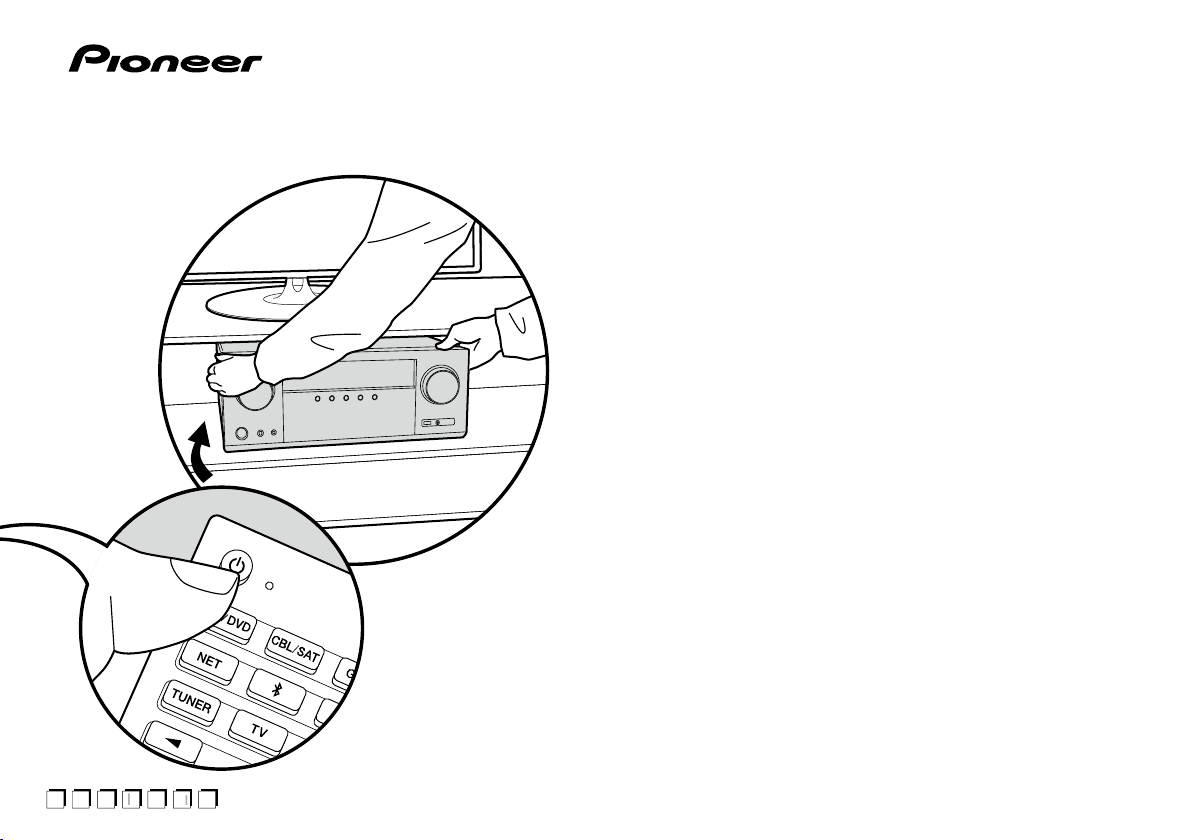
Перед началом работы > Названия и функции частей аппарата > Установка
I
t
e
S
En
Es
и подключение > Первоначальная настройка > Воспроизведение
Расширенные настройки | Дополнительная информация | Прочее
VSX-832
AV-РЕСИВЕР
Руководство
по эксплуатации
1
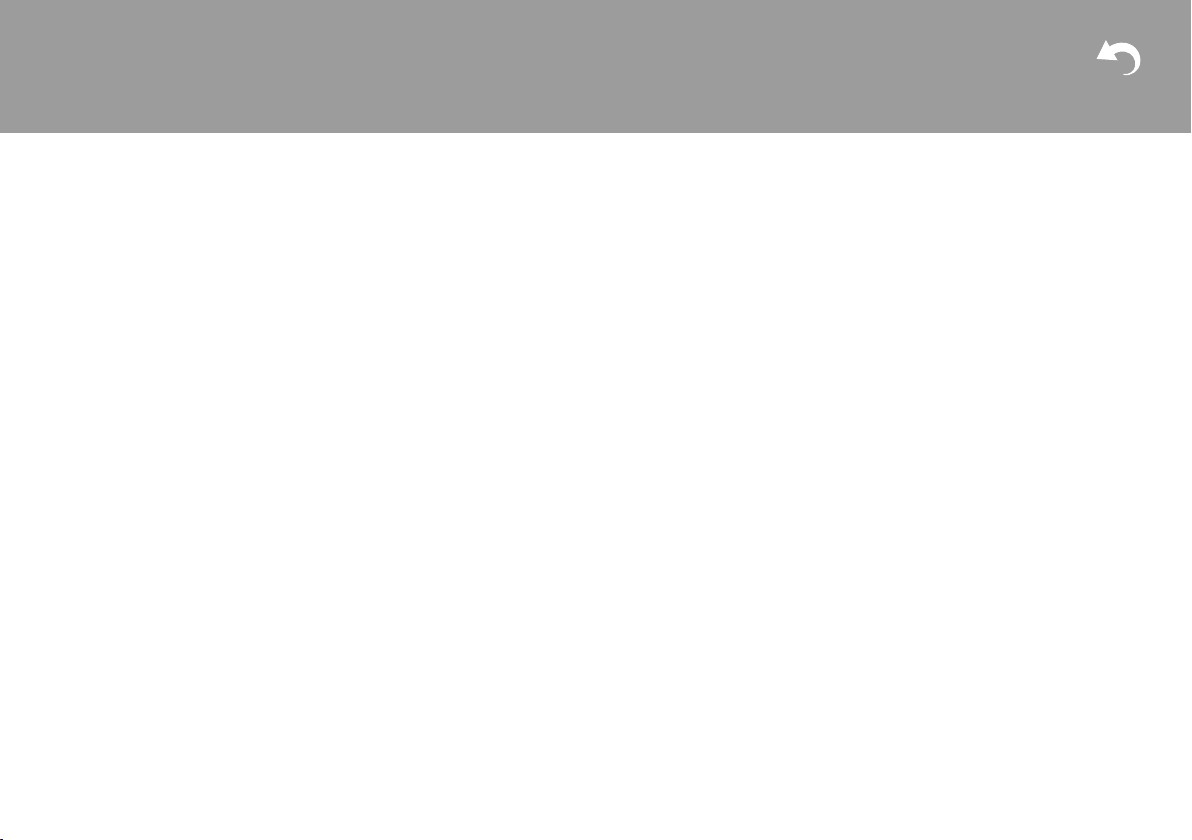
Перед началом работы > Названия и функции частей аппарата > Установка
и подключение > Первоначальная настройка > Воспроизведение
Расширенные настройки | Дополнительная информация | Прочее
Содержание
Перед началом работы ...................................2
Комплектация .....................................................3
Названия и функции частей аппарата .........4
Названия и функции частей аппарата .............4
Установка и подключение ..............................8
Порядок установки .............................................8
Шаг 1: Конфигурация акустических систем ........9
Шаг 2: Подключение акустических систем .......14
Шаг 3: Подключение телевизора
и AV-компонентов .............................................15
Первоначальная настройка .........................20
Первоначальная настройка с помощью мастера
автоматического включения ...........................20
Воспроизведение ..........................................22
Воспроизведение с AV-компонента ................22
Воспроизведение через BLUETOOTH® .......... 23
Интернет-радио................................................24
Сервис Spotify ..................................................26
AirPlay® ..............................................................27
Запоминающее устройство USB ....................28
Прослушивание AM/FM-радиостанций ..........29
Музыкальные серверы ....................................32
Дополнительная информация о функциях
проигрывателя .................................................34
Режим прослушивания ....................................35
Расширенные настройки ..............................45
Настройка системы..........................................45
MCACC .............................................................59
Сеть/Bluetooth ..................................................63
Часто используемые настройки ......................67
Настройка через веб-браузер .........................70
Обновление встроенного ПО ..........................71
2
Дополнительная информация ....................74
Дополнительная информация ........................74
Прочее ..............................................................75
Поиск и устранение неисправностей .............75
Технические характеристики...........................82
Справочная информация ................................85
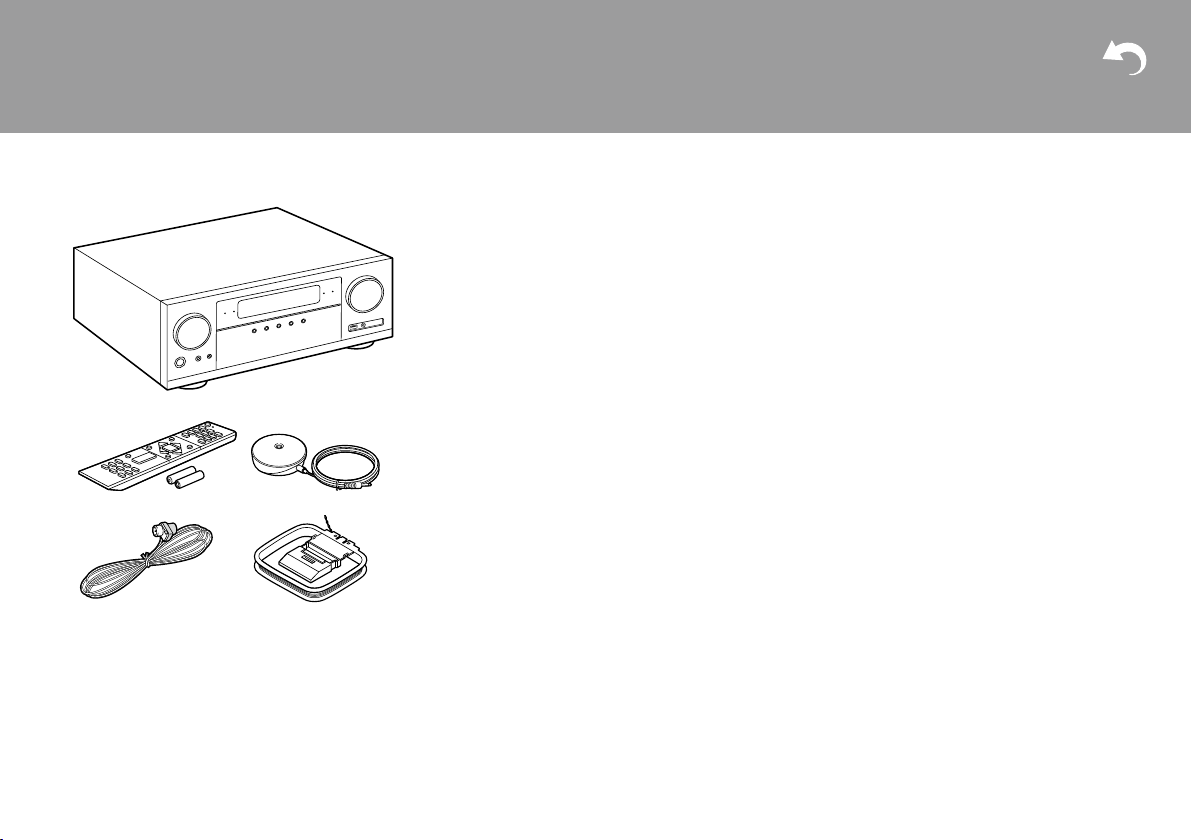
Перед началом работы > Названия и функции частей аппарата > Установка
и подключение > Первоначальная настройка > Воспроизведение
Расширенные настройки | Дополнительная информация | Прочее
Комплектация
1
32
54
1. Основной блок – 1
2.
Пульт дистанционного управления (RC-957R) – 1,
батареи (AAA/R03) – 2
3. Микрофон для настройки акустических
систем – 1
• Используется при первоначальной настройке.
4. Комнатная FM-антенна – 1
5. Рамочная АМ-антенна – 1
• Краткое руководство – 1
* Данный документ является онлайновым руко-
водством по эксплуатации. Он не включается
в комплект поставки устройства.
• Подключайте акустические системы с импедансом от 4 до 16 Ом.
• Кабель питания можно подключать только
после выполнения всех соединений.
• Мы не несем ответственности за ущерб,
который может возникнуть при подключении
оборудования других производителей.
•
После обновления прошивки могут перестать
работать некоторые сервисы. Это означает, что в
ближайшем будущем соответствующие сетевые
услуги и контент будут изъяты из употребления.
• Кроме того, доступность сервисов зависит от
региона проживания.
•
Подробная информация по обновлению прошивки (встроенного программного обеспечения)
будет позже размещена на нашем веб-сайте
или с использованием других средств.
• Конструкция и характеристики могут быть изменены без предварительного уведомления.
• Мы планируем внедрить поддержку аудиоформата Dolby Atmos в обновлениях прошивки для этого устройства. Для получения
более подробной информации посетите наш
веб-сайт.
3

Перед началом работы > Названия и функции частей аппарата > Установка
и подключение > Первоначальная настройка > Воспроизведение
Расширенные настройки | Дополнительная информация | Прочее
Названия и функции частей аппарата
1 2 3 4 5 6 7 8 9 0 ! " § $
% & / ( ) = a b
Передняя панель
1. Ручка селектора входов: используется для выбора источника входного
сигнала.
2. Индикатор MCACC: загорается при включении калибровки акустических систем с помощью MCACC (стр. 20).
3. Индикатор FL OFF: загорается после последовательного нажатия
кнопки DIMMER для отключения дисплея.
4. Кнопка DIMMER: служит для выключения дисплея или настройки его
яркости (доступно три степени яркости).
5. Кнопка TUNING MODE: переключение между автоматической и ручной
настройкой станций AM/FM диапазона (стр. 29).
6.
Кнопка +FAVORITE: служит для регистрации AM/FM-радиостанций (стр. 30).
7. Кнопка HOME MENU: переход к главному экрану меню (стр. 45, 59, 63).
8. Дисплей (стр. 5)
9.
Кнопки навигации ( / / / ), кнопка ENTER: с помощью кнопок навигации выберите файл или папку и нажмите Enter для подтверждения выбора.
Используются для настройки на радиостанции в режиме TUNER (стр. 29).
10. Индикатор NETWORK: загорается при выборе входа «NET» и подключении устройства к домашней сети. Если ресивер находится в режиме
ожидания, этот индикатор загорается при включении таких функций, как
HDMI CEC и Network Standby (Управление режимом ожидания по сети).
11. Индикатор WIRELESS: загорается при подключении ресивера к
беспроводной сети или к устройству с поддержкой технологии беспроводной передачи данных BLUETOOTH.
12.
Приемник сигналов пульта ДУ: принимает инфракрасные сигналы от пульта ДУ.
•
Диапазон действия сигнала пульта дистанционного управления составляет около 5 м под углом 20° к перпендикулярной оси и 30° по сторонам.
4
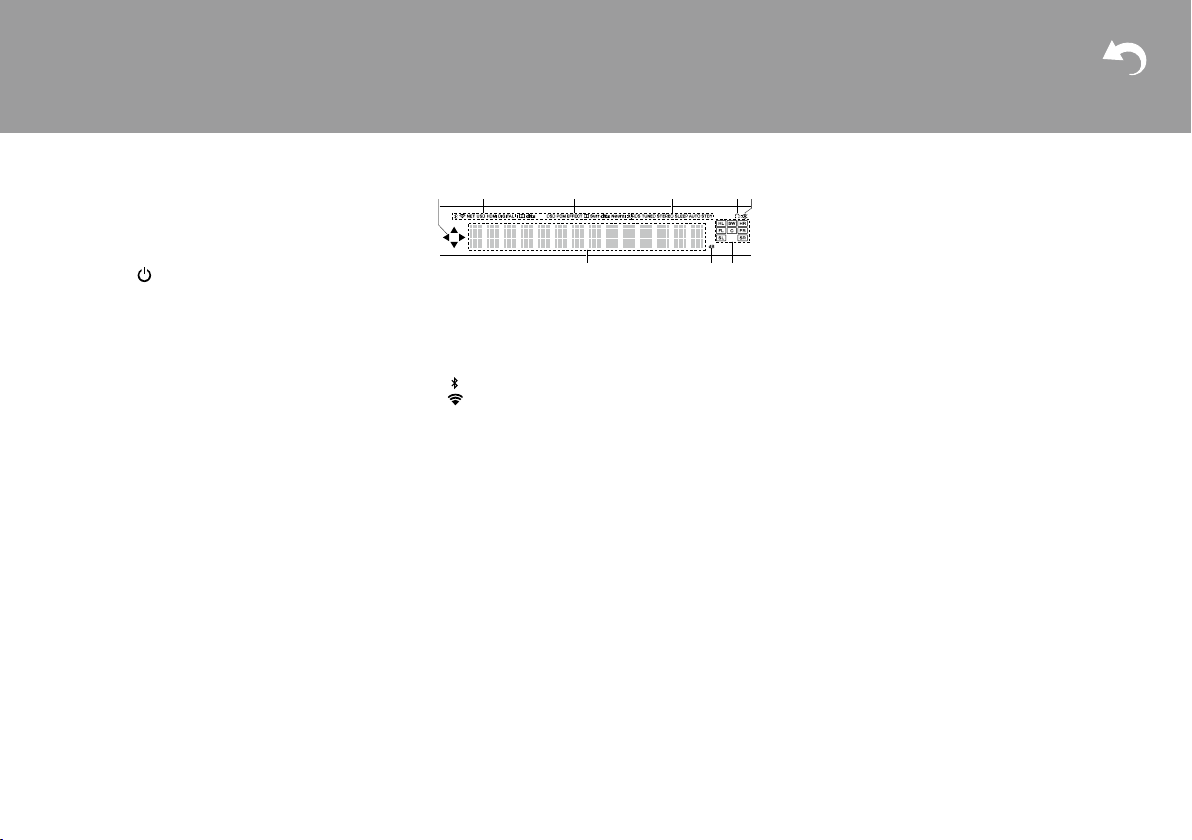
Перед началом работы > Названия и функции частей аппарата > Установка
и подключение > Первоначальная настройка > Воспроизведение
Расширенные настройки | Дополнительная информация | Прочее
13. Кнопка RETURN: возвращает информацию
на дисплее в предыдущее состояние во
время настройки.
14.Регулятор MASTER VOLUME [Регулировка
общего уровня громкости системы]
15. Кнопка
включение питания]
16. Разъем PHONES [Наушники]: для подключения стереофонических наушников со
стандартным штекером (∅ 6,3 мм).
17. Разъем MCACC SETUP MIC: служит для
подключения комплектного микрофона
системы настройки акустических систем.
18. Кнопки режима прослушивания: нажмите
«AUTO / DIRECT», «SURROUND» или
«STEREO», чтобы переключить режим прослушивания (стр. 35).
19. Кнопка SOUND RETRIEVER: включение и
выключение функции Sound Retriever, которая служит для улучшения качества сжатого
аудиосигнала.
20. Кнопка PURE DIRECT: служит для переключения в режим Pure Direct (стр. 35).
21. Разъем USB: для подключения запоминающего USB-устройства, на котором хранятся
музыкальные файлы. Также может быть
использован для подвода питания (5 В/0,5 А
макс.) для USB-устройств по USB-кабелю.
22. Вход AUX INPUT: служит для подключения
видеокамеры и т.д. посредством стереокабеля с мини-штекером (3,5 мм).
STANDBY/ON [Режим ожидания/
1 2 3 4 56
7 8 9
Дисплей
1.
Эти символы могут загораться при выборе
входов «NET» или «USB» селектором входов.
2. Загорается в следующих случаях:
: при подключении по BLUETOOTH
: при подключении по Wi-Fi
NET: когда на селекторе входов выбран
«NET» и ресивер подключен к сети. При
отсутствии доступа к сети индикатор мигает.
USB: когда на селекторе входов выбран
«USB», ресивер подключен через USB и
выбрано устройство USB. Мигает, если USB
подключен неправильно.
HDMI: светится при выборе селектором входа
HDMI и подаче сигнала HDMI на вход. DIGITAL:
светится при выборе селектором цифрового
входа и подаче цифрового сигнала на вход.
3. Индикация зависит от типа входного цифрового аудиосигнала и режима прослушивания.
4. Загорается в следующих случаях:
RDS (модели для стран Европы, Азии и
Австралии): получение радиосигнала RDS.
TUNED: прием радиостанции AM/FM-диапа-
зона.
STEREO: прием стереофонической радио-
станции FM-диапазона.
SLEEP: установлен таймер выключения (стр. 56).
AUTO STBY: установлен автоматический
режим ожидания (стр. 56).
5. Загорается при подключении наушников.
6. Мигает при отключении звука.
7. Отображает различные сведения о входных
сигналах.
8. Загорается при регулировке уровня громкости.
9. Индикаторы АС/каналов: индикаторы выходного канала, соответствующего выбранному
режиму прослушивания.
5
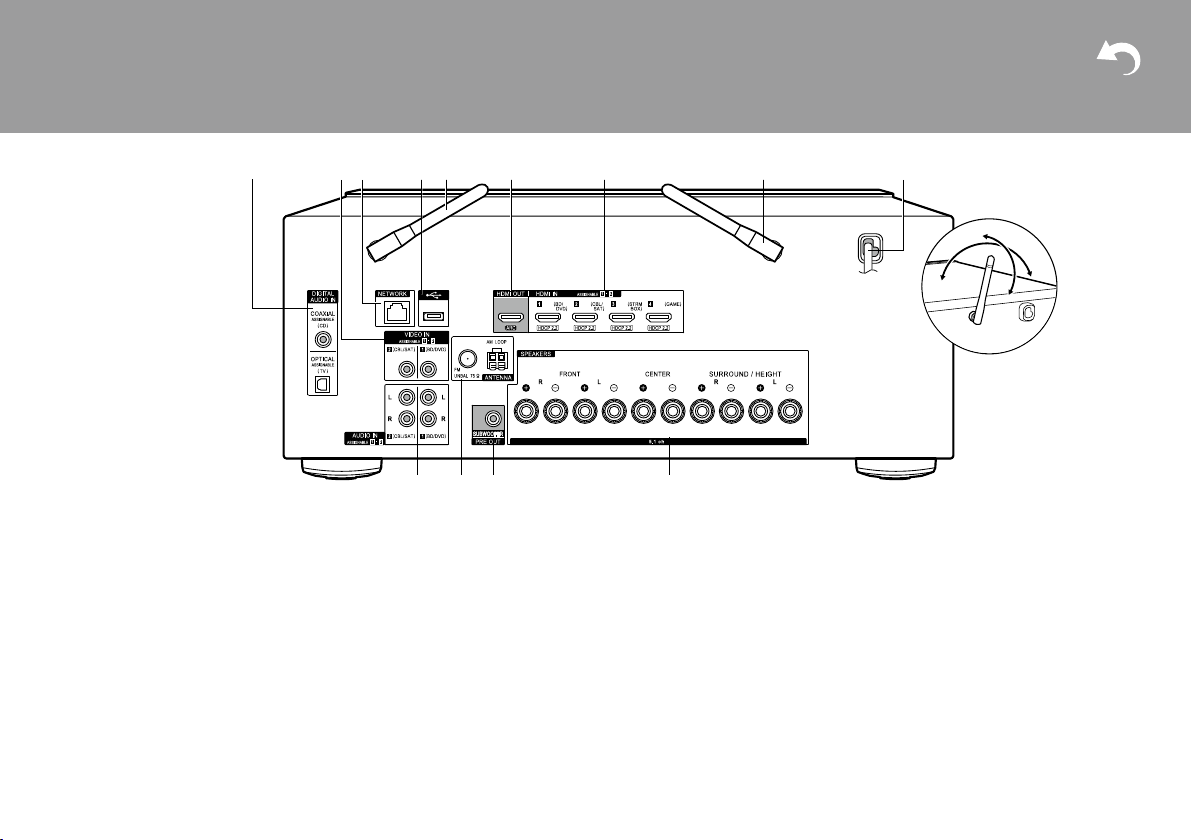
Перед началом работы > Названия и функции частей аппарата > Установка
180°
90°
и подключение > Первоначальная настройка > Воспроизведение
Расширенные настройки | Дополнительная информация | Прочее
1 2 3 4 5 6 7 5 8
5
9 0 ! "
Задняя панель
1. Разъемы DIGITAL AUDIO IN OPTICAL / COAXIAL: для передачи входного цифрового аудиосигнала от телевизора или AV-компонента по
цифровому оптическому или цифровому коаксиальному кабелю.
2. Разъемы VIDEO IN: для передачи видеосигнала от AV-компонента по
аналоговому видеокабелю.
3. Сетевой разъем: подключение к сети с помощью кабеля Ethernet.
4. Разъем USB: для подключения запоминающего USB-устройства, на
котором хранятся музыкальные файлы. Также может быть использован для подвода питания (5 В/0,5 А макс.) для USB-устройств по
USB-кабелю.
5. Антенна беспроводной связи: для соединения по Wi-Fi или с устройствами с поддержкой BLUETOOTH. Отрегулируйте угол наклона для
обеспечения максимально устойчивого соединения.
6. Разъем HDMI OUT: для подключения HDMI-кабеля для передачи
аудио- и видеосигнала на телевизор.
7. Разъемы HDMI IN: для передачи входного аудио- и видеосигнала на
AV-компонент по кабелю HDMI.
8. Шнур питания
9. Разъемы AUDIO IN: для ввода аудиосигналов от AV-компонентов по
аналоговому аудиокабелю.
10. Разъемы ANTENNA AM LOOP / FM UNBAL 750: для подключения
комплектной антенны.
11. Разъем SUBWOOFER PRE OUT: для подключения активного сабвуфера с помощью кабеля сабвуфера.
12. Разъемы SPEAKERS: для подключения АС с помощью акустических
кабелей (модели для Северной Америки подготовлены к использованию штекеров типа «банан».)
6
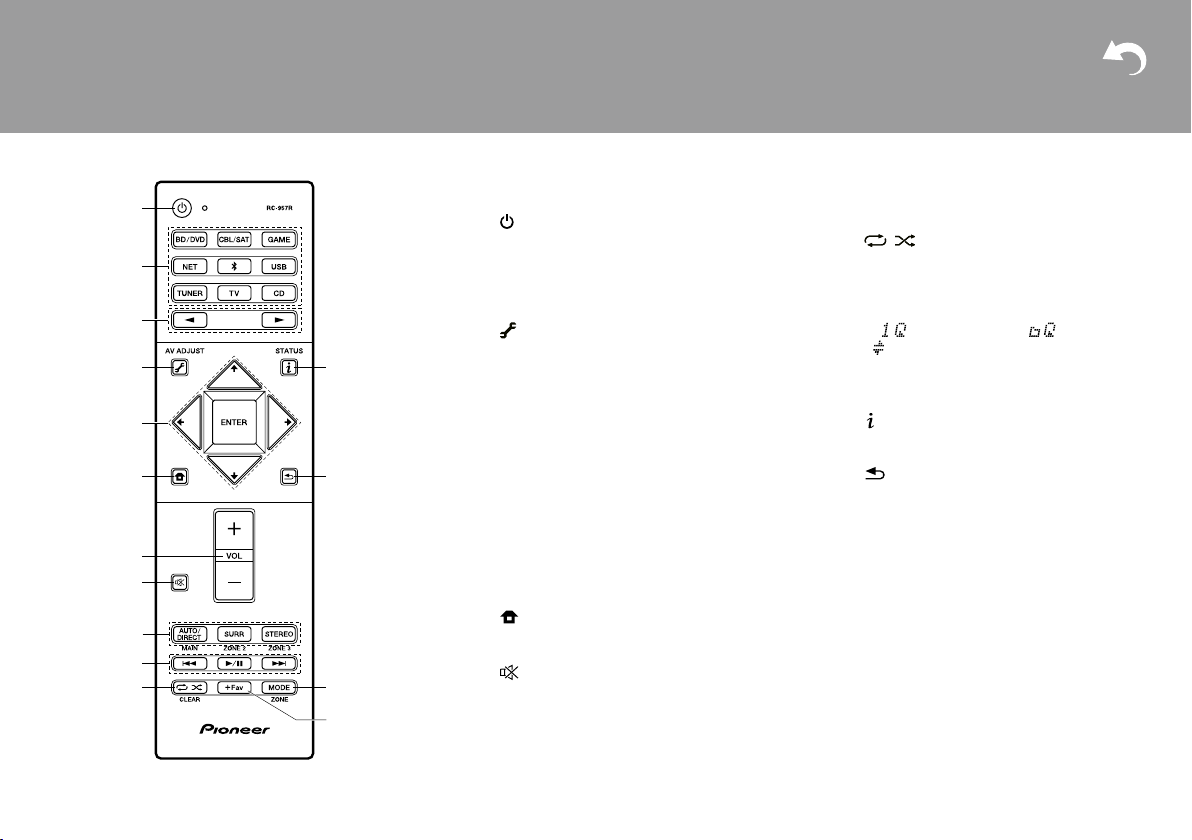
Перед началом работы > Названия и функции частей аппарата > Установка
и подключение > Первоначальная настройка > Воспроизведение
Расширенные настройки | Дополнительная информация | Прочее
1
2
3
4
5
6
7
8
9
0
!
"
§
$
%
Пульт дистанционного управления
1. Кнопка STANDBY/ON [Режим ожидания/
включение питания]
2. Кнопки селектора входов: используются для
выбора источника входного сигнала.
3. Кнопки ◄►: используются для переключения между источниками входных сигналов.
4. Кнопка (AV ADJUST): Настройки, например, «Tone» (Тон) и «Level» (Уровень),
можно быстро выполнить во время воспроизведения на экране телевизора (стр. 67).
Обратите внимание, что изображение на
экране телевизора отсутствует, если селектор входов установлен на «CD», «TV», «AM»
или «FM». Поэтому во время выполнения
операций следуйте сведениям на дисплее
основного блока.
5. Кнопки навигации, кнопка ENTER: с помощью
кнопок навигации выберите файл или папку и
нажмите ENTER для подтверждения выбора.
Когда списки папок или файлов не отображаются на одном экране телевизора, нажмите
/ для изменения экрана.
6. Кнопка : переход к главному экрану меню
(стр. 45, 59, 63).
7. Кнопки регулировки уровня громкости
8. Кнопка : временное отключение звука.
Чтобы восстановить звук, нажмите кнопку
снова.
9. Кнопки LISTENING MODE: выбор режима
прослушивания
10. Кнопки воспроизведения: используются для
управления воспроизведением при работе с
музыкальным сервером или USB.
11. Кнопка : используется для управления
повторным воспроизведением или воспроизведением в случайном порядке при работе
с музыкальным сервером или USB. При
каждом нажатии кнопки режим переключается между (повтор 1 трека), (повтор
папки) и (в случайном порядке).
Кнопка CLEAR: Удаляет все символы,
введенные при вводе текста на экране телевизора.
12. Кнопка (STATUS): Переключает информацию на дисплее и используется для работы с
RDS (стр. 30).
13. Кнопка : во время настройки возвращает
информацию на дисплее в предыдущее
состояние.
14. Кнопка MODE: переключение между автоматической и ручной настройкой станций AM/
FM диапазона (стр. 29).
15. Кнопка +Fav: служит для регистрации AM/
FM-радиостанций (стр. 30).
• Кнопки MAIN и ZONE не используются.
7
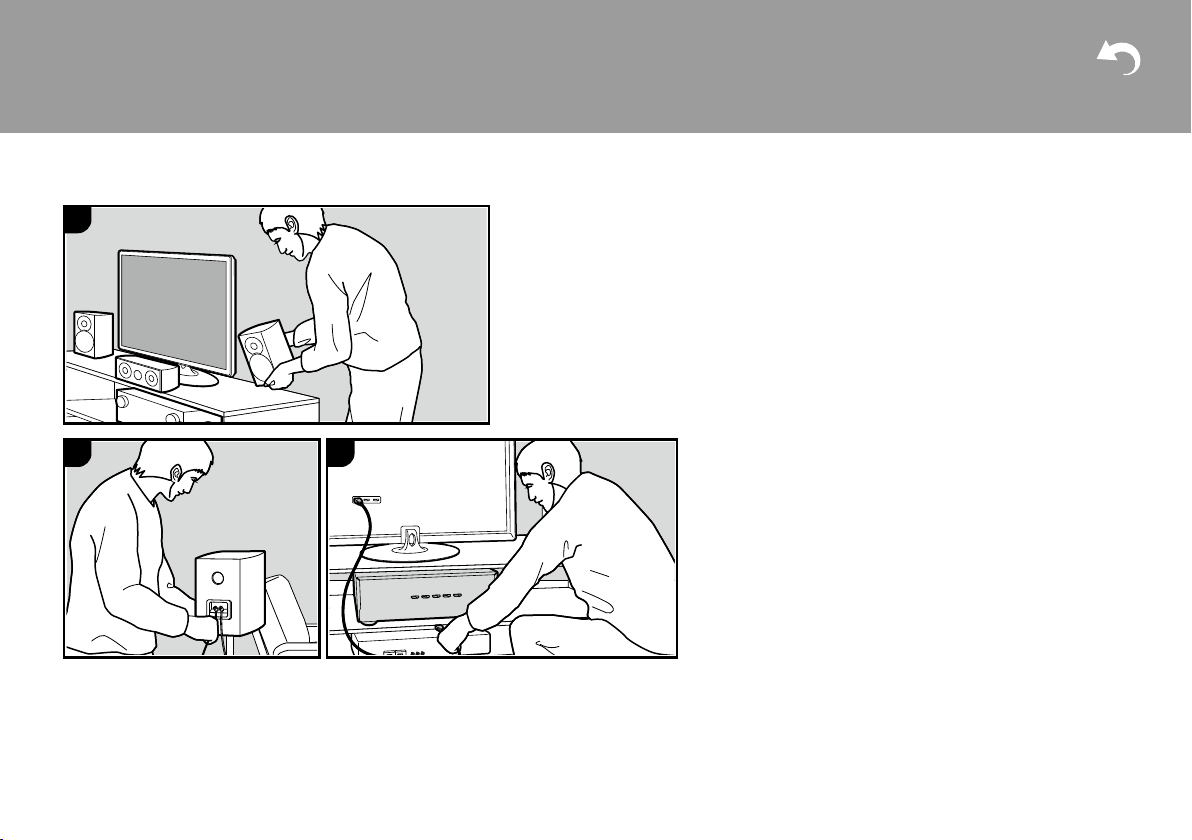
Перед началом работы > Названия и функции частей аппарата > Установка
и подключение > Первоначальная настройка > Воспроизведение
Расширенные настройки | Дополнительная информация | Прочее
Порядок установки
1
2 3
8
Это устройство можно использовать несколькими
способами в зависимости от расположения устанавливаемых акустических систем и подключений к внешним
устройствам. Чтобы процесс установки прошел без
сложностей, прочитайте следующую информацию.
Шаг 1: Конфигурация акустических систем
Выберите схему расположения АС, которая подходит для
используемых вами типов акустических систем и условий,
в которых они будут использоваться, из вариантов, представленных на страницах 9–12. Последующий монтаж АС
производится согласно иллюстрациям и пояснениям на
соответствующей странице. Конфигурации акустических
систем включают системы, в которых используются АС
пространственного звучания, и системы с АС эффекта
высоты. Также смотрите комбинации, доступные в разделе «Комбинации акустических систем» на стр. 13.
Шаг 2: Подключение акустических систем
Подключение акустической системы к данному блоку
описывается на стр. 14. Процесс соединения пройдет без
проблем, если вы будете следовать иллюстрациям и пояснениям и заранее подготовите необходимые кабели.
Шаг 3: Подключение телевизора и AV-компонентов
Информация о подключении внешних устройств, например,
телевизора, проигрывателя дисков Blu-ray, а также дополнительных принадлежностей, входящих в комплект, например,
антенн. Процесс соединения пройдет без проблем, если вы
будете следовать иллюстрациям и пояснениям, подтвердите типы подключений на внешних устройствах и заранее
подготовите необходимые кабели.
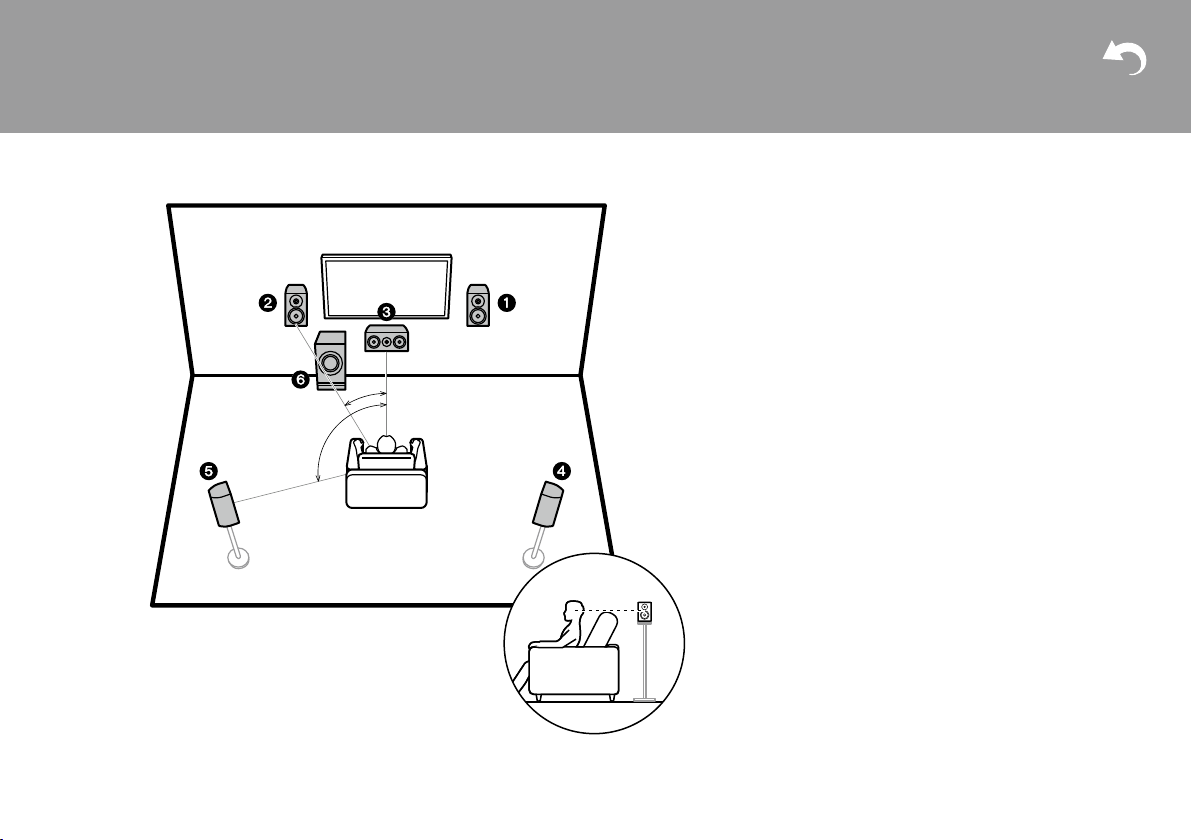
Перед началом работы > Названия и функции частей аппарата > Установка
и подключение > Первоначальная настройка > Воспроизведение
Расширенные настройки | Дополнительная информация | Прочее
Шаг 1: Конфигурация акустических систем
5.1-канальная система
Фронтальные акустические системы воспроизводят
фронтальный стереофонический сигнал, а центральная
АС – сигналы, исходящие из центра экрана, такие как
диалог и вокал. Акустические системы пространственного звучания создают звуковое поле позади слушателя.
Активный сабвуфер воспроизводит басовые частоты и
усиливает звуковое поле. Оптимальное расположение
фронтальных акустических систем – на уровне ушей, а
АС пространственного звучания – немного выше уровня
ушей. Центральная АС должна быть установлена напротив позиции слушателя и под углом к ней. Размещение
активного сабвуфера между АС центрального канала и
фронтальными АС обеспечивает естественное звучание
даже при воспроизведении музыки.
1, 2 Фронтальные АС
3 АС центрального канала
4, 5 АС пространственного звучания
6 Активный сабвуфер
1: 22e to 30e, **2: 120e
1
*
2
*
9
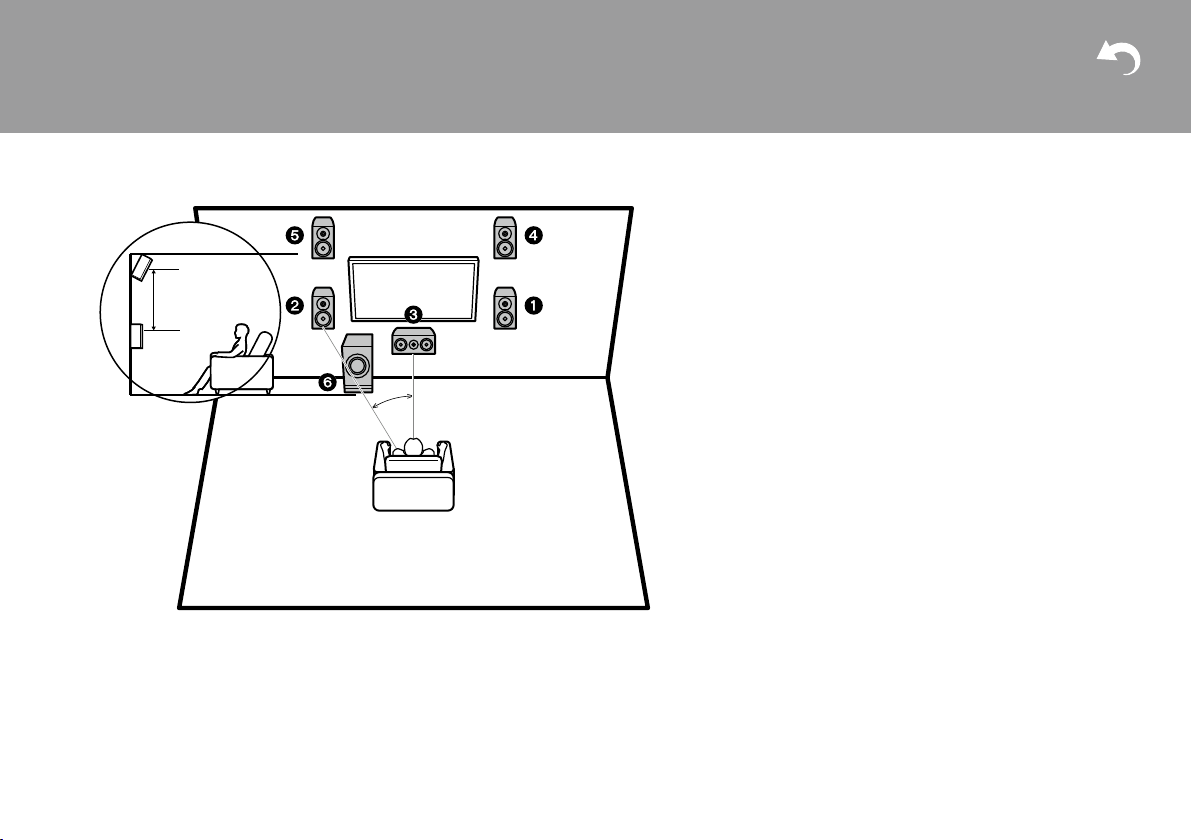
Перед началом работы > Названия и функции частей аппарата > Установка
и подключение > Первоначальная настройка > Воспроизведение
Расширенные настройки | Дополнительная информация | Прочее
3.1.2 Канальная система №1
(фронтальные АС эффекта высоты)
Это 3.1-канальная система, состоящая из фронтальных
Не менее 0,9 м
1
*
АС, АС центрального канала и активного сабвуфера,
но с добавлением фронтальных АС эффекта высоты
– разновидности АС эффекта высоты. Фронтальные
АС эффекта высоты должны располагаться не менее
чем на 0,9 м выше фронтальных акустических систем.
Они также должны располагаться непосредственно над
фронтальными АС и под углом к позиции слушателя.
• Мы планируем внедрить поддержку аудиоформата
Dolby Atmos в обновлениях прошивки для этого
устройства. После этого обновления прошивки вы
сможете установить АС эффекта высоты, а затем
выбрать режим прослушивания Dolby Atmos, который
реализует наиболее современное 3D-звучание,
включая звуки эффекта высоты, когда на вход ресивера подается сигнал формата Dolby Atmos. Более
подробную информацию об обновлении встроенного
ПО вы сможете найти на нашем веб-сайте.
10
1: 22e to 30e
*
1, 2 Фронтальные АС
3 АС центрального канала
4, 5 Фронтальные АС эффекта высоты
6 Активный сабвуфер
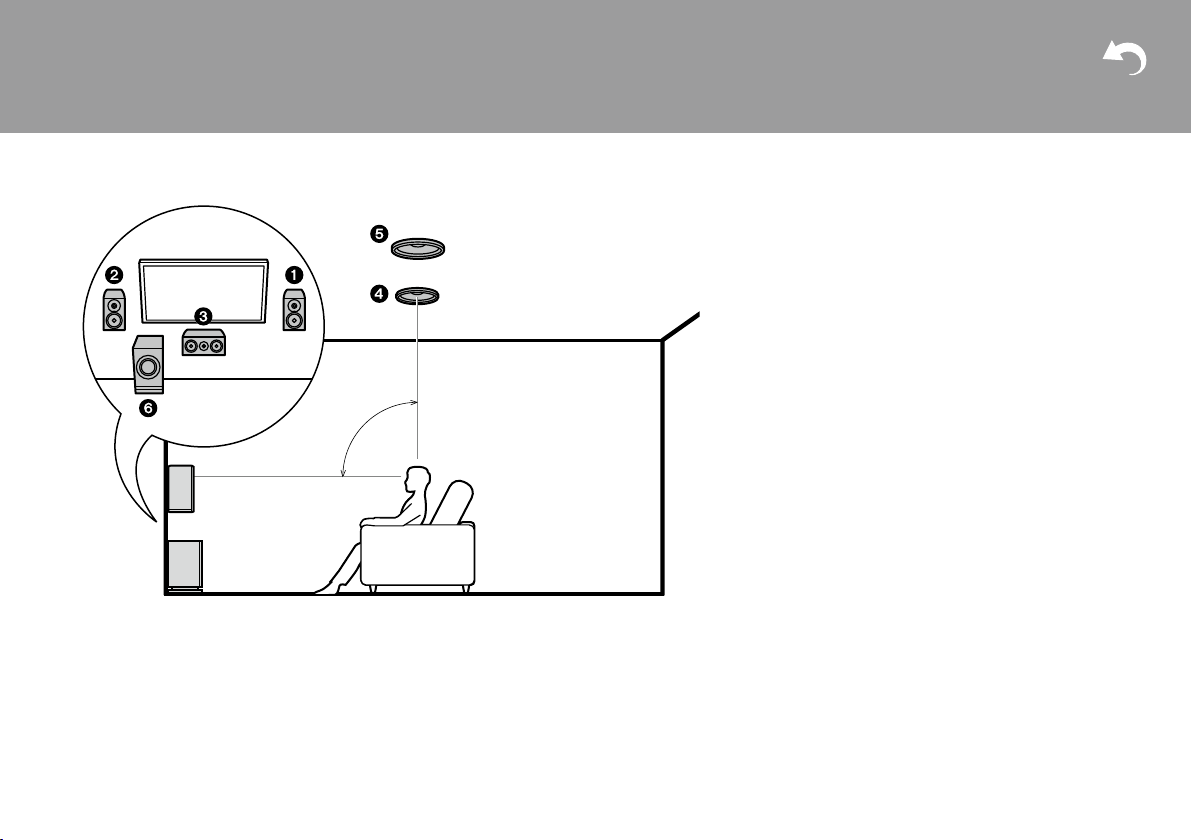
Перед началом работы > Названия и функции частей аппарата > Установка
и подключение > Первоначальная настройка > Воспроизведение
Расширенные настройки | Дополнительная информация | Прочее
3.1.2 Канальная система №2
(потолочные АС)
Это 3.1-канальная система, состоящая из фронтальных
АС, АС центрального канала и активного сабвуфера, но
с добавлением потолочных средних АС – разновидности
АС эффекта высоты. Установите потолочные средние
АС на потолке непосредственно над местом слушателя.
Расстояние между каждой парой должно соответствовать
расстоянию между обеими АС фронтального канала.
• Мы планируем внедрить поддержку аудиоформата
Dolby Atmos в обновлениях прошивки для этого
устройства. После этого обновления прошивки вы
сможете установить АС эффекта высоты, а затем
выбрать режим прослушивания Dolby Atmos, который
реализует наиболее современное 3D-звучание,
включая звуки эффекта высоты, когда на вход ресивера подается сигнал формата Dolby Atmos. Более
подробную информацию об обновлении встроенного
ПО вы сможете найти на нашем веб-сайте.
• Dolby Laboratories рекомендует устанавливать
акустические системы этого типа для получения
максимального эффекта Dolby Atmos.
1: 65e to 100e
*
1
*
1, 2 Фронтальные АС
3 АС центрального канала
4, 5 Потолочные средние АС
6 Активный сабвуфер
11
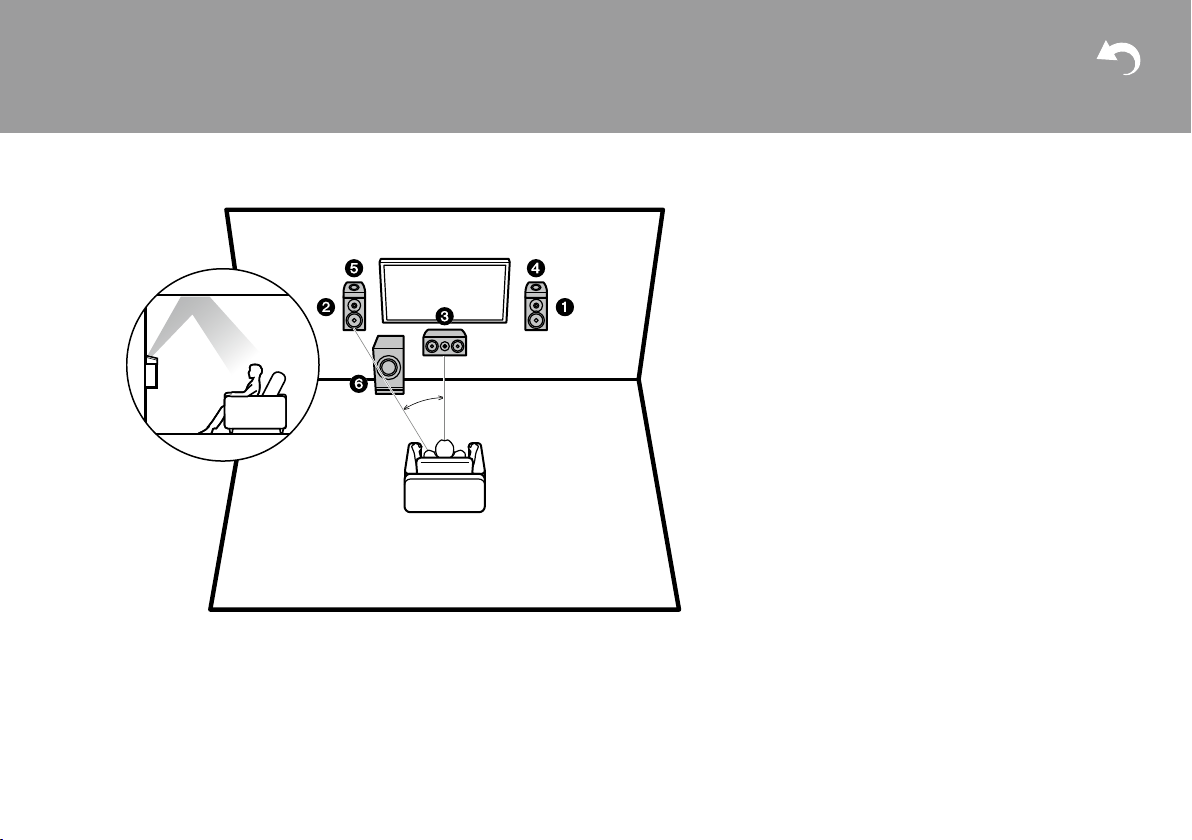
Перед началом работы > Названия и функции частей аппарата > Установка
и подключение > Первоначальная настройка > Воспроизведение
Расширенные настройки | Дополнительная информация | Прочее
3.1.2 Канальная система №3
(АС с поддержкой Dolby (акустические системы Dolby))
Это 3.1-канальная система, состоящая из фронтальных
АС, АС центрального канала и активного сабвуфера, но
с добавлением АС (фронтальных) с поддержкой Dolby
– разновидности АС эффекта высоты. Акустические
системы с поддержкой Dolby представляют собой специальные АС, предназначенные для установки под углом к
потолку, так чтобы звук был слышен после отражения от
потолка, создавая эффект звука сверху. Установите АС
Dolby (фронтальные) над фронтальными АС.
• Мы планируем внедрить поддержку аудиоформата
Dolby Atmos в обновлениях прошивки для этого
устройства. После этого обновления прошивки вы
сможете установить АС эффекта высоты, а затем
выбрать режим прослушивания Dolby Atmos, который
реализует наиболее современное 3D-звучание,
включая звуки эффекта высоты, когда на вход ресивера подается сигнал формата Dolby Atmos. Более
подробную информацию об обновлении встроенного
ПО вы сможете найти на нашем веб-сайте.
1, 2 Фронтальные АС
3 АС центрального канала
4, 5 Dolby-АС (фронтальные)
6 Активный сабвуфер
*
1: 22° to 30°
1
*
12
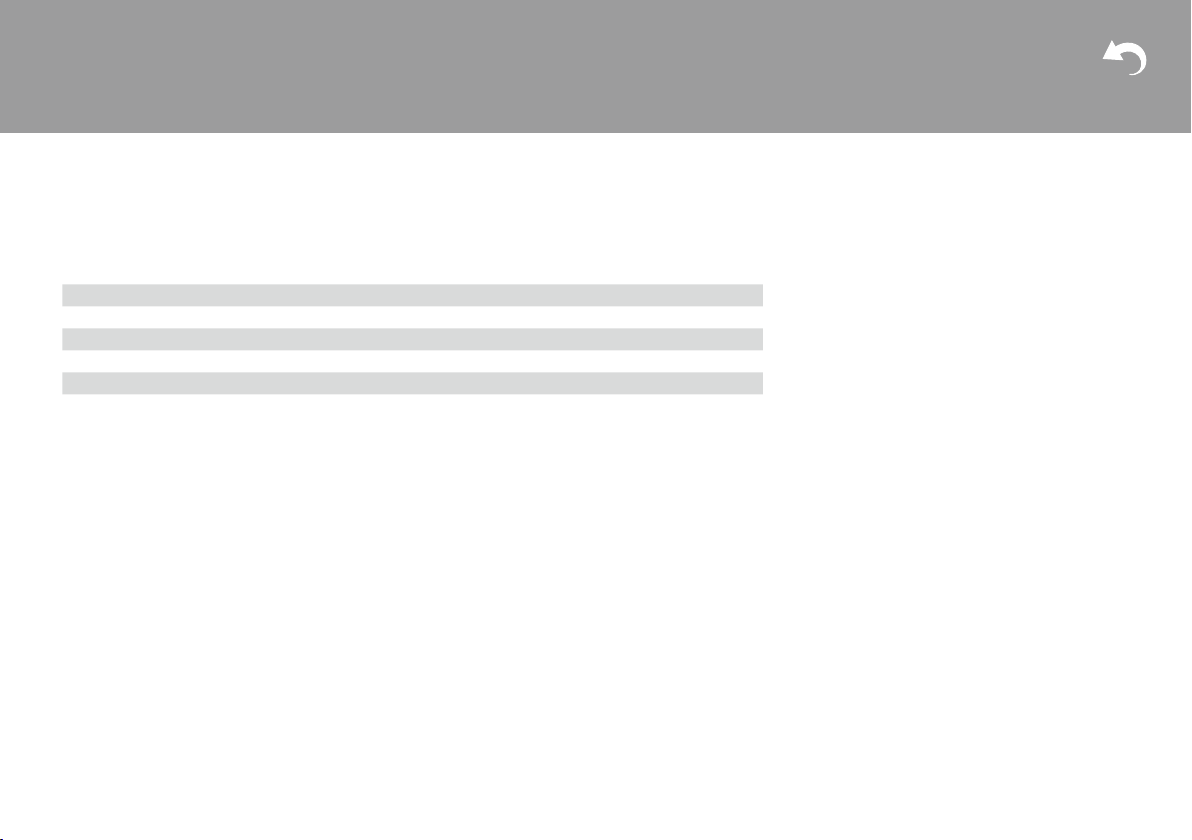
Перед началом работы > Названия и функции частей аппарата > Установка
и подключение > Первоначальная настройка > Воспроизведение
Расширенные настройки | Дополнительная информация | Прочее
Комбинации акустических систем
Каналы акустических
систем
2.1
3.1
4.1
5.1
2.1.2
3.1.2
Фронтальные Центральный Пространственного
звучания
Эффекта высоты
13
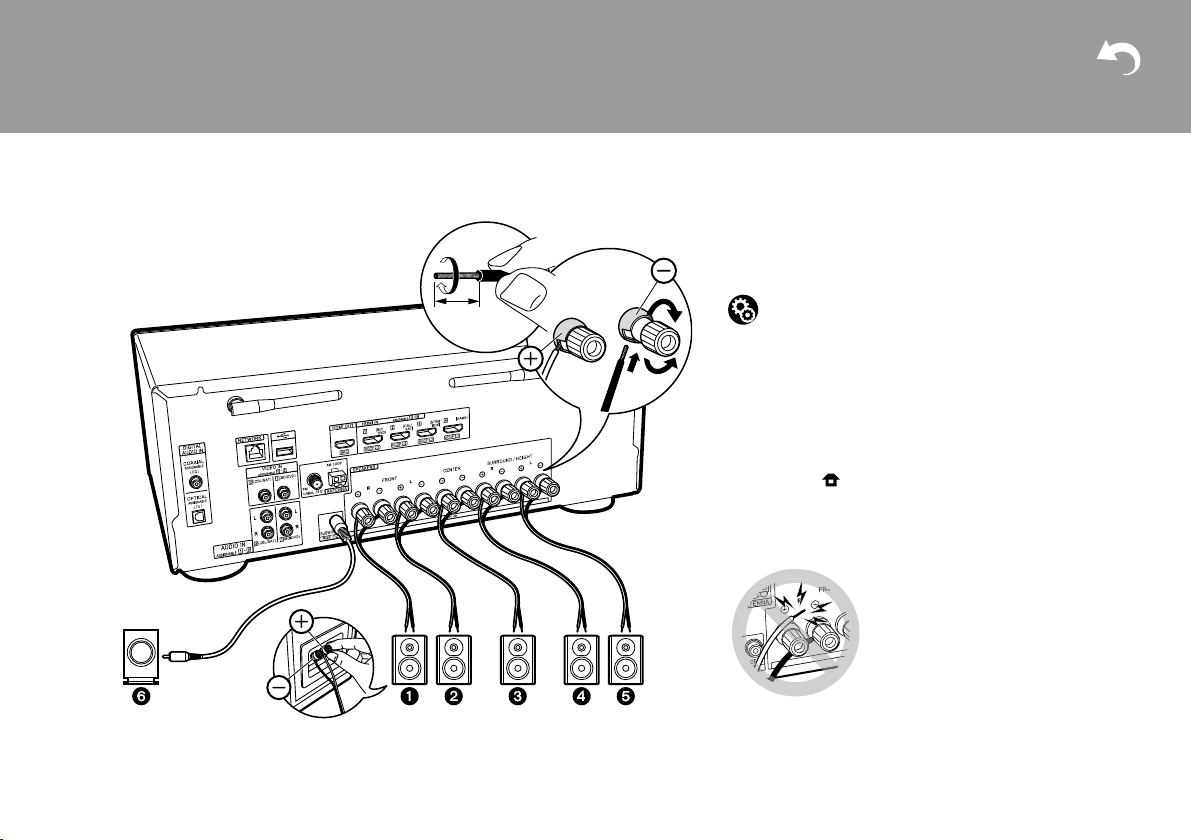
Перед началом работы > Названия и функции частей аппарата > Установка
и подключение > Первоначальная настройка > Воспроизведение
Расширенные настройки | Дополнительная информация | Прочее
Шаг 2: Подключение акустических систем
При подключении кабелей соблюдайте соответствие полярности разъемов на ресивере и акустических системах
(+ к +, – к –). При неправильном соединении низкие частоты могут теряться из-за противофазного подключения.
b
a Кабель подключения АС, b Кабель сабвуфера
14
1/2˝
(12 мм)
a
Настройка
•
Настройки конфигурации подключенных акустических
систем должны быть сделаны в пункте «1. Full Auto
MCACC» [Полная автоматическая настройка MCACC] в
меню первоначальной настройки Initial Setup (стр. 20).
• Если импеданс какой-либо из подключенных
акустических систем равен от 4 до 6 Ом, после
завершения первоначальной настройки вам потребуется изменить некоторые настройки в меню
«System Setup» [Настройка системы]. Нажмите
кнопку на пульте ДУ и настройках главного
меню «System Setup» [Настройка системы] «Speaker» [Акустическая система] - «Conguration»
[Конфигурация] - «Speaker Impedance» [Сопротивление АС] установите параметр «4ohms» [4 Ома].
Подключите акустический кабель, при этом провода не
должны выступать из разъемов АС. Если оголенные
жилы будут соприкасаться с поверхностью задней панели или произойдет контакт проводов положительного и
отрицательного полюсов, сработает схема защиты.
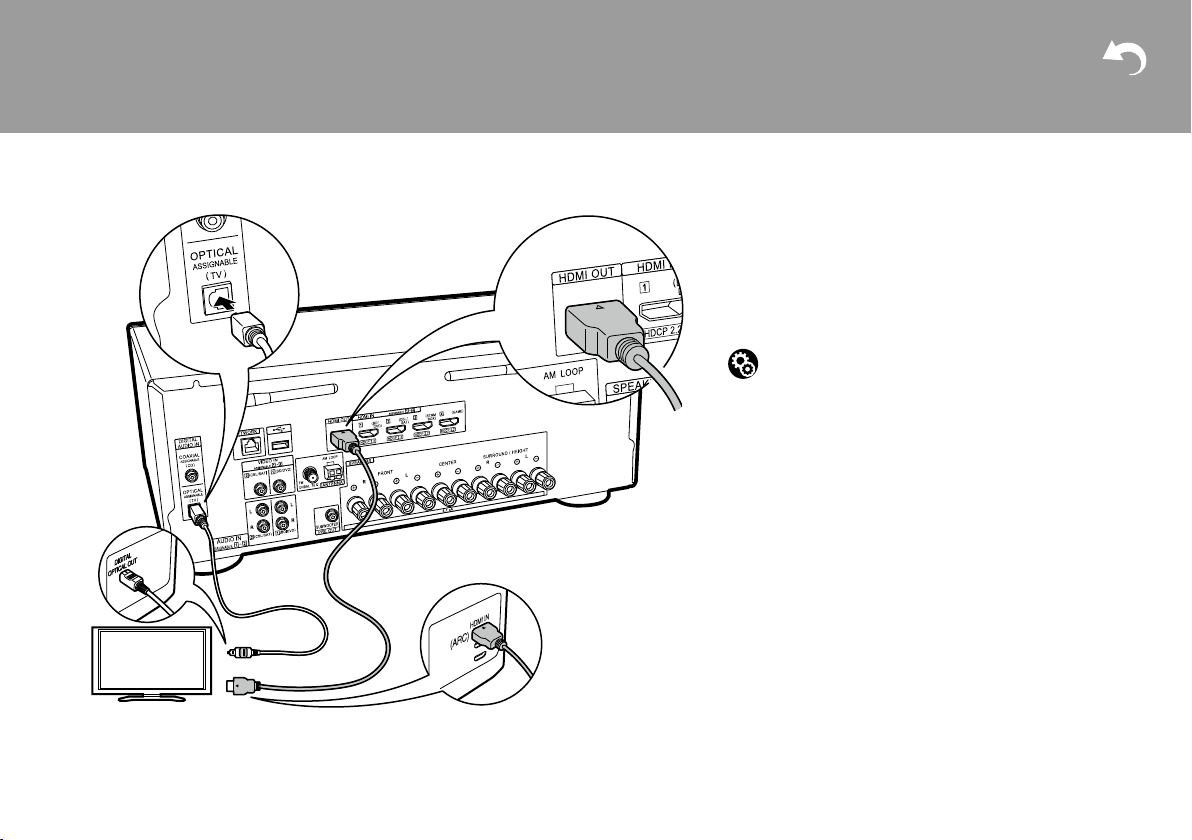
Перед началом работы > Названия и функции частей аппарата > Установка
и подключение > Первоначальная настройка > Воспроизведение
Расширенные настройки | Дополнительная информация | Прочее
Шаг 3: Подключение телевизора и AV-компонентов
1.
Подключение телевизора. Телевизор с поддержкой ARC
Для подключения телевизора, поддерживающего
функцию ARC (Возвратный аудиоканал) (*), используйте
кабель HDMI и действуйте в соответствии с иллюстрацией «a». Для подключения выберите разъем HDMI IN на
телевизоре, который поддерживает функцию ARC.
Настройка
•
Для использования функции ARC необходимо выполнить
соответствующие настройки. Выберите «Yes» [Да] в пункте «4. Audio Return Channel» [Возвратный аудиоканал]
(стр. 21) в меню первоначальной настройки Initial Setup.
•
Для подключения телевизора и получения инструкций
относительно настроек функций CEC и вывода аудиосигнала смотрите руководство по эксплуатации телевизора.
Телевизор без поддержки ARC
У телевизора, не поддерживающего функцию ARC (Audio
Return Channel) (*), подключите и кабель HDMI (на иллюстрации обозначен как «a»), и цифровой оптический кабель («b»).
•
a
b
TV
a Кабель HDMI, b Цифровой оптический кабель
Подключение по цифровому оптическому кабелю не потребуется, если вы будете смотреть телевизор через такое
устройство, как приставка для приема кабельного телевидения (т.е. не используете тюнер, встроенный в телевизор),
которая подключена к входному разъему ресивера.
(*) Функция ARC: Эта функция обеспечивает передачу аудиосигналов телевизора через кабель HDMI, что позволяет
воспроизводить звук с телевизора через данный ресивер.
Подключение к телевизору с поддержкой функции ARC осуществляется с помощью одного кабеля HDMI. Чтобы узнать,
поддерживает ли ваш телевизор функцию ARC, смотрите
его руководство по эксплуатации.
15
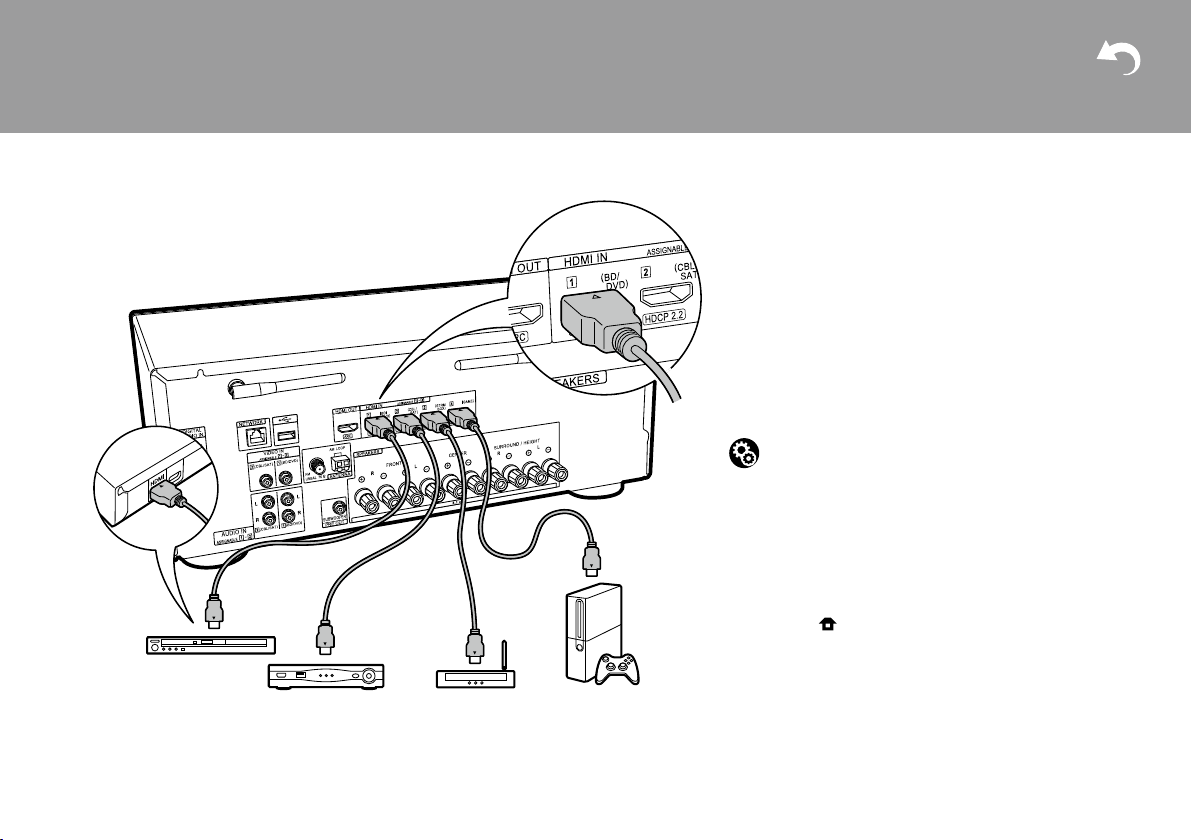
Перед началом работы > Названия и функции частей аппарата > Установка
и подключение > Первоначальная настройка > Воспроизведение
Расширенные настройки | Дополнительная информация | Прочее
2. Подключение AV-компонентов по HDMI
Это пример подключения AV-компонента с разъемом HDMI.
При подключении к AV-компоненту, соответствующему стандарту CEC (управление бытовой электронной аппаратурой),
вы сможете использовать такие функции, как HDMI CEC
(*), которая связана с селектором входов, а также HDMI
Standby Through, которая позволяет воспроизводить видеои аудиосигнал с AV-компонентов на телевизоре, даже если
данное устройство находится в режиме ожидания.
• Для воспроизведения видеосигналов стандартов 4K
или 1080p используйте высокоскоростной кабель HDMI.
Настройка
•
Когда для «4. Audio Return Channel» в меню первоначальной настройки Initial Setup (стр. 21) выбрано «Yes»
[Да], функции HDMI CEC и HDMI Standby Through включаются автоматически. Если выбрано «No, Skip» [Нет,
пропустить], то после завершения начальной настройки
потребуется изменить настройки в меню «System
Setup» [Настройка системы]. Настройки выполняются в
«System Setup» - «Hardware» [Оборудование] - «HDMI»
в главном меню, которое вызывается при нажатии
кнопки на пульте дистанционного управления.
•
Чтобы получить цифровое объемное звучание, в том
числе Dolby Digital, аудиовыход на подключенном проигрывателе Blu-ray или на другом устройстве должен быть
установлен на «Bitstream output» [Потоковый выход].
(*) Функция HDMI CEC: Вы можете управлять такими
функциями, как увязка переключения входного сигнала
с селектором входов и проигрывателями, соответствующими стандарту CEC, переключение аудиосигнала для
16
BD/DVD
a Кабель HDMI
Приставка для приема
спутникового/кабельного
телевидения
a
Проигрыватель
для потоковой
трансляции
GAME
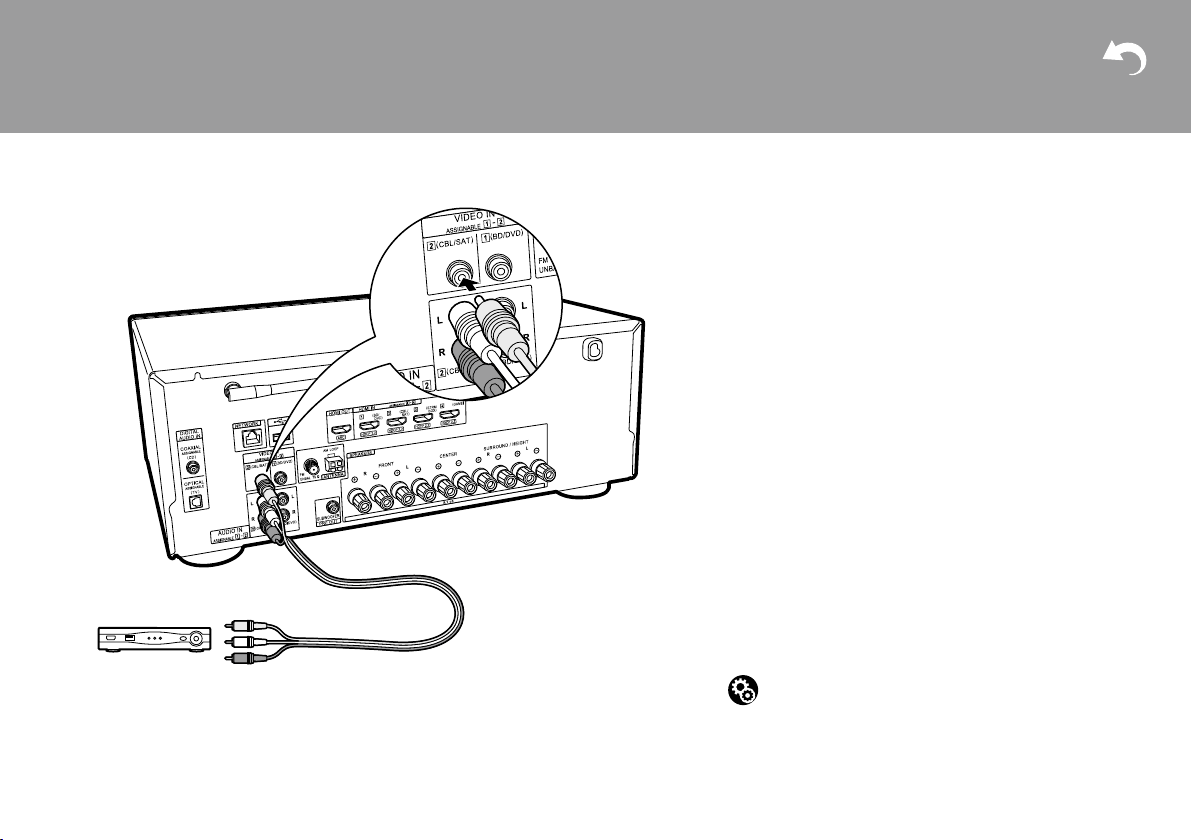
Перед началом работы > Названия и функции частей аппарата > Установка
и подключение > Первоначальная настройка > Воспроизведение
Расширенные настройки | Дополнительная информация | Прочее
его вывода через телевизор или ресивер, регулировка
уровня громкости с помощью пульта ДУ телевизора с
поддержкой CEC, а также автоматическое переключение
ресивера в режим ожидания при отключении телевизора.
3. Подключение AV-компонентов без использования HDMI
Это пример подключения AV-компонента, у которого нет
разъема HDMI. Для соединения с AV-компонентом выберите кабели, соответствующие имеющимся разъемам.
Если видеовход подключен к разъему CBL/SAT, аудиовход должен также подключаться к разъемам CBL/SAT и
т.д. То есть, разъемы видеовхода подключаются к разъемам с тем же названием, что и у аудиовходов. Обратите
внимание, что видеосигналы, поступающие на разъем
VIDEO IN, будут преобразованы в видеосигналы формата
HDMI, а затем выводиться через разъем HDMI OUT.
• Чтобы получать удовольствие от цифрового трехмерного звука, например, Dolby Digital, аудиосигналы
должны поступать через цифровой коаксиальный или
цифровой оптический кабель.
• Вы можете изменить назначение входных разъемов,
которые видно на иллюстрации слева, поэтому вы
можете также подключиться к любому разъему, а не
только к CBL/SAT (стр. 46, 47).
Настройка
• Чтобы получить цифровое трехмерное звучание,
в том числе Dolby Digital, аудиовыход на подключенном приемнике спутникового/кабельного
телевидения или на другом устройстве должен быть
установлен на «Bitstream output» [Потоковый выход].
Приставка для приема
спутникового/кабельного
телевидения
а Аналоговый аудиовидеокабель
a
17
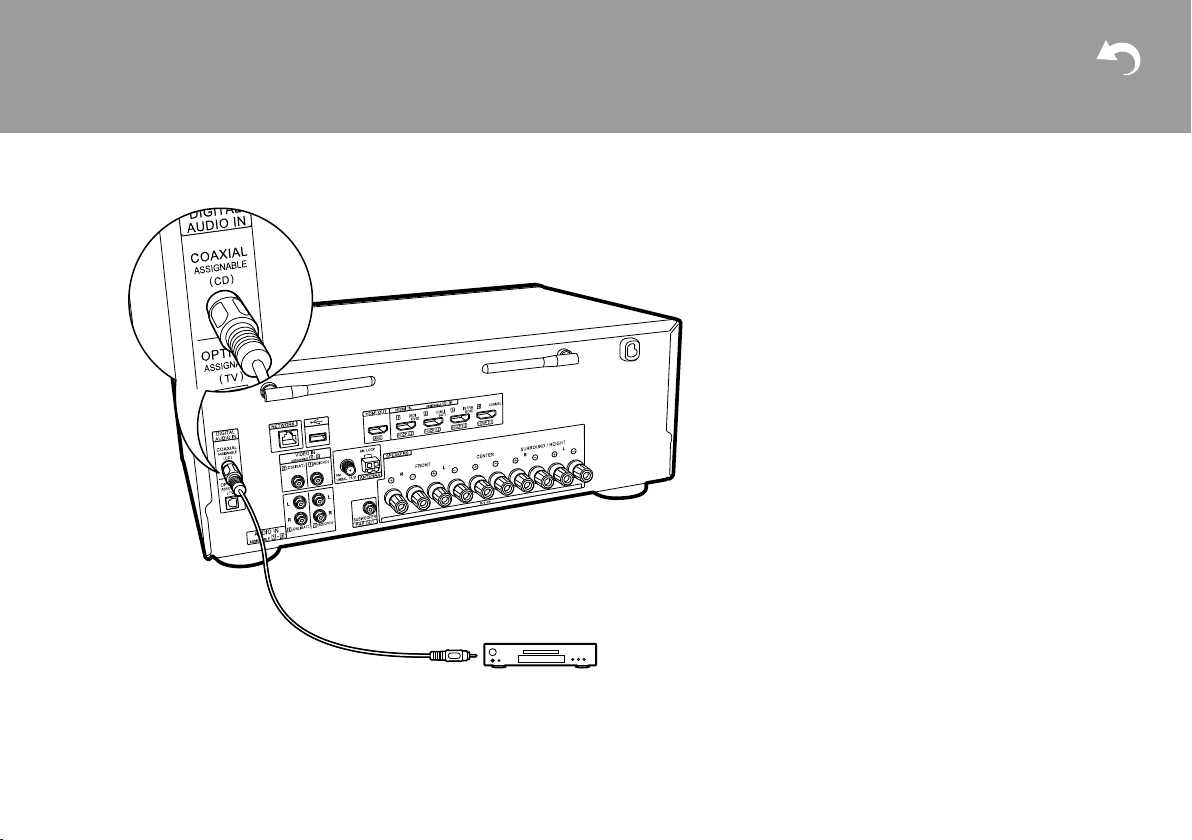
Перед началом работы > Названия и функции частей аппарата > Установка
и подключение > Первоначальная настройка > Воспроизведение
Расширенные настройки | Дополнительная информация | Прочее
4. Подключение аудиокомпонентов
Пример подключения AV-компонента. Для подключения
CD-проигрывателя используйте цифровой коаксиальный
кабель.
18
a
CD
a Цифровой коаксиальный кабель
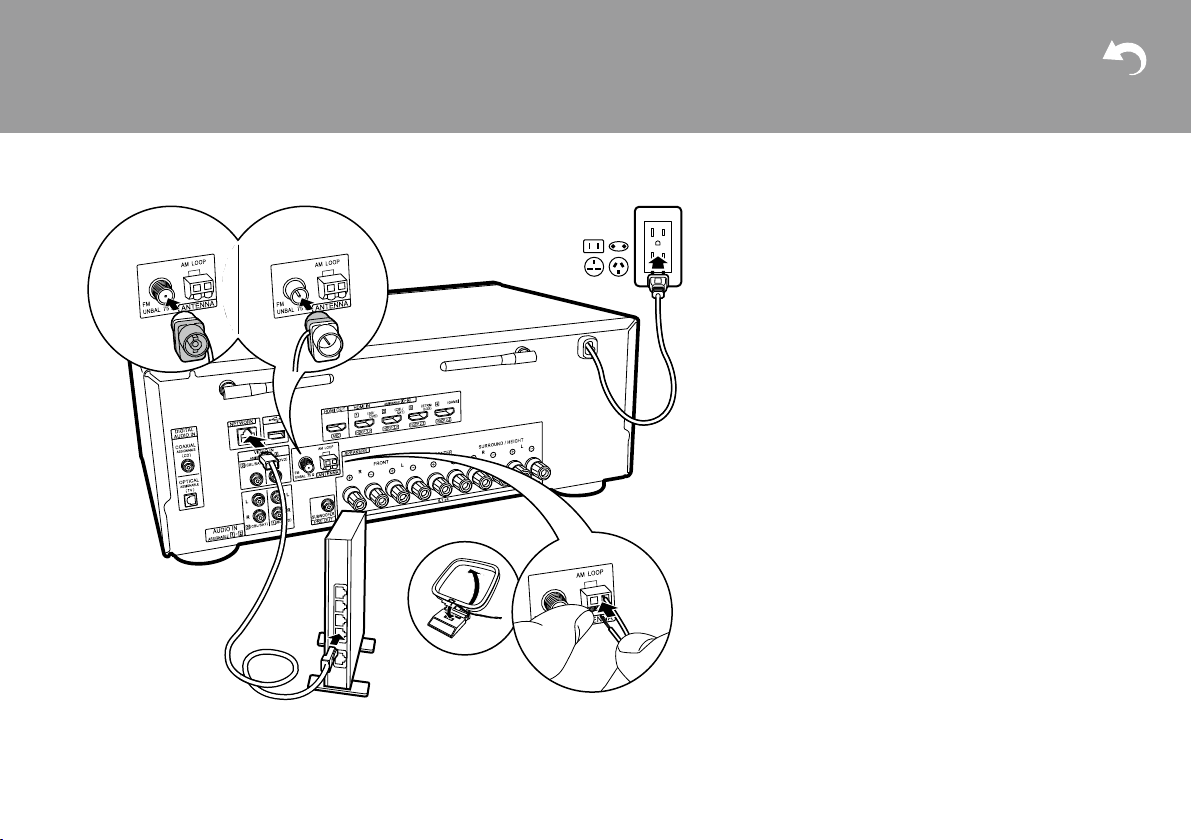
Перед началом работы > Названия и функции частей аппарата > Установка
и подключение > Первоначальная настройка > Воспроизведение
Расширенные настройки | Дополнительная информация | Прочее
(Модели для стран
Северной Америки)
a a
a Комнатная FM-антенна, b Комнатная AM-антенна, c Ethernet-кабель, d Кабель питания
(Модели
для Австралии
и стран Европы и Азии)
c
b
5. Подключение других кабелей
Фиксация антенны
Прежде чем закрепить антенну, подвигайте ее во время
работы тюнера, чтобы найти положение, при котором
прием сигнала будет оптимальным. Для прикрепления
комнатной FM-антенны на стену воспользуйтесь кнопкой
или аналогичным приспособлением.
Сетевое подключение
d
Данный аппарат можно подключить к проводной или
беспроводной (по технологии Wi-Fi) локальной сети.
После подключения к сети вы сможете принимать программы Интернет-радио. Если вы хотите подключиться к
проводной локальной сети, подсоедините Ethernet-кабель
от маршрутизатора к разъему NETWORK [Сеть], как показано на иллюстрации. Для подключения по Wi-Fi после
выбора «Wireless» в «3. Network Connection» [Сетевое
подключение] (стр. 21) в меню первоначальной настройки
Initial Setup выберите нужный способ настройки и следуйте инструкциям на экране, чтобы настроить соединение.
Подключение кабеля питания
Кабель питания можно подключать только после выполнения всех соединений.
19
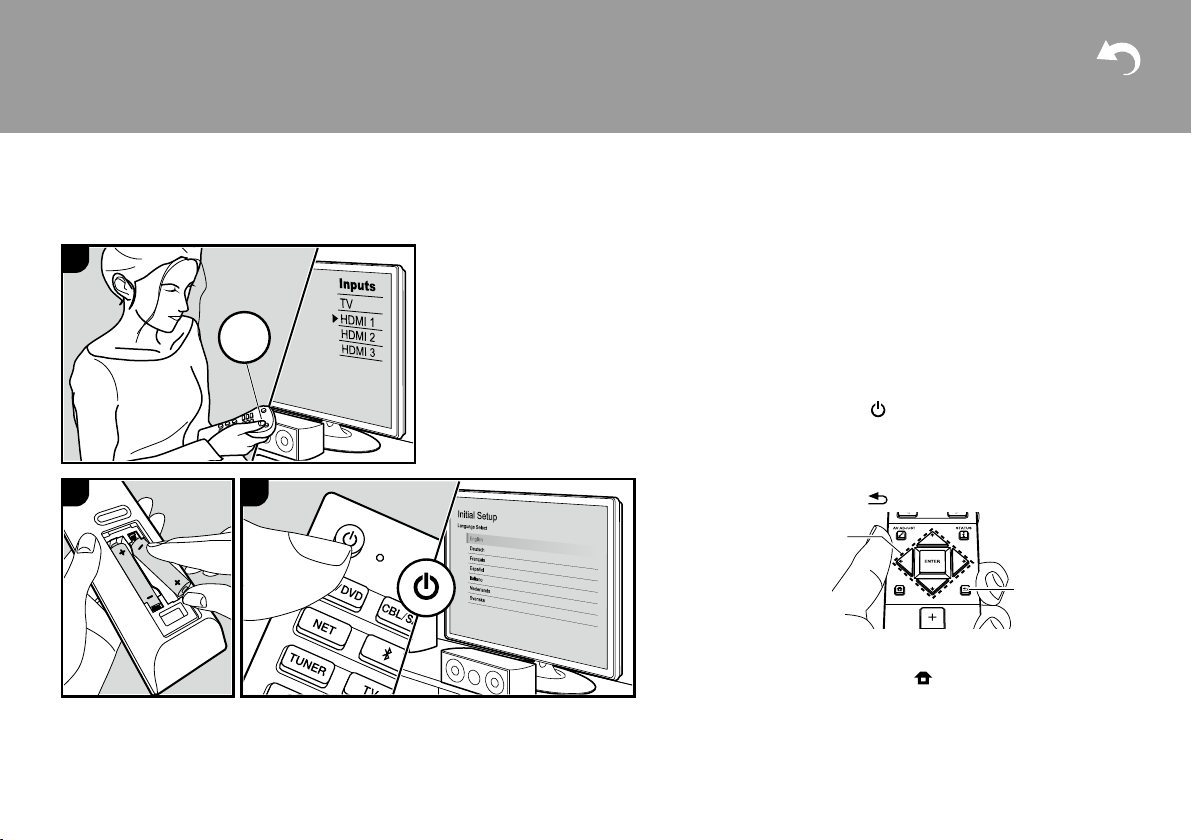
Перед началом работы > Названия и функции частей аппарата > Установка
a
b
и подключение > Первоначальная настройка > Воспроизведение
Расширенные настройки | Дополнительная информация | Прочее
Первоначальная настройка с помощью
мастера автоматического включения
1
ВХЛД
TV
2
20
3
Первоначальная настройка запускается автоматически
При первом включении устройства после его покупки на
телевизоре автоматически отображается меню первоначальной настройки Initial Setup, которое позволит вам выполнить необходимые для запуска настройки, используя
простые операции и следуя инструкциям на экране.
1. На телевизоре выберите вход, к которому подключен
ресивер.
2. Вставьте батарейки в пульт дистанционного управления ресивера.
3. Нажмите кнопку
электропитание.
4. Нажимая кнопки курсора на пульте ДУ, выберите желаемый пункт и нажмите ENTER (a) для подтверждения выбора. Для возврата к предыдущему экрану
нажмите кнопку (b).
•
Если вы завершили процесс преждевременно или хотите
изменить параметр, сделанный во время первоначальной настройки, нажмите на пульте дистанционного
управления, в главном меню Home выберите «System
Setup» [Настройка системы] - «Miscellaneous» [Разное]
- «Initial Setup» [Первоначальная настройка] и нажмите
кнопку ENTER. Чтобы выбрать другой язык меню, измените «OSD Language» [Язык экранного меню] (стр. 46).
на пульте ДУ, чтобы включить
a
b
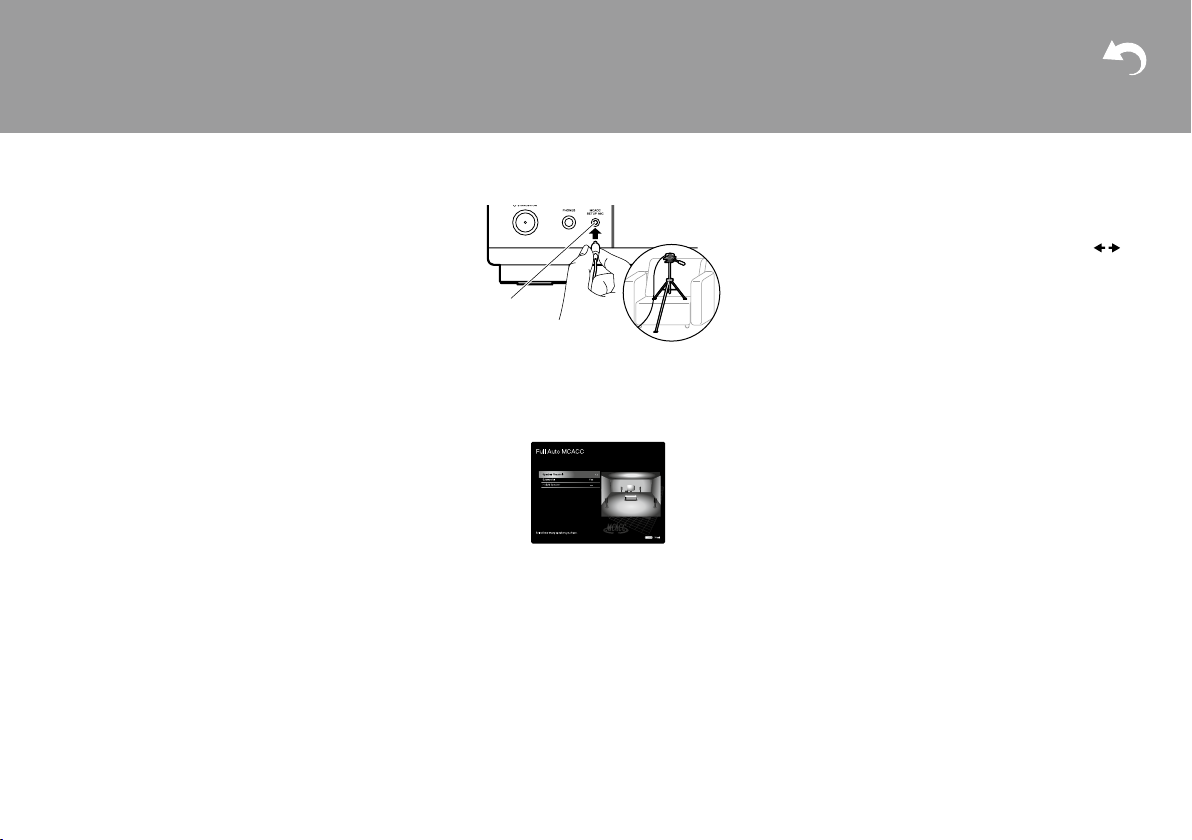
Перед началом работы > Названия и функции частей аппарата > Установка
5.1ch
и подключение > Первоначальная настройка > Воспроизведение
Расширенные настройки | Дополнительная информация | Прочее
Полная автоматическая настройка MCACC
1.
Установите комплектный микрофон для настройки акустических систем в положение прослушивания и измерьте тестовые сигналы, издаваемые
АС. Затем ресивер автоматически установит
оптимальный уровень громкости для каждой АС,
частоты разделительного фильтра и расстояние
до места прослушивания. При этом также будут
автоматически отрегулированы эквалайзеры для
АС и выполнена коррекция искажений, связанных
с особенностями акустики помещения.
• Калибровка занимает от 3 до 12 минут. Во
время измерения акустические системы
издают тестовый сигнал на высоком уровне
громкости, поэтому будьте осторожны. Также
во время проведения настройки обеспечьте
в комнате полную тишину.
•
Если вы подключили сабвуфер, проверьте его
мощность и уровень громкости. Установите
громкость сабвуфера более чем наполовину.
•
Если питание ресивера вдруг внезапно отключилось, причиной этого могло стать то, что провода
акустических кабелей могли коснуться задней
панели или других проводов и вызвать срабатывание схемы защиты. Правильно скрутите
провода и убедитесь, что при подключении они
не выступают из клемм акустической системы.
1. Установите комплектный микрофон для
настройки акустических систем в положение
прослушивания и подключите к разъему
MCACC SETUP MIC на основном устройстве.
Разъем
MCACC SETUP MIC
На иллюстрации показан способ установки
штатива с микрофоном на месте во время
настройки акустических систем.
2. Выберите конфигурацию подключенных
акустических систем.
5.1ch
Изображение на экране изменяется по мере
того, как вы выбираете количество каналов в
«Speaker Channels» [Каналы АС], поэтому обращайтесь к нему при выполнении настроек.
3. Тестовые сигналы излучаются акустическими
системами, и сначала ресивер обнаруживает
подключенные АС и окружающий шум.
4.
После отображения результатов измерений,
выполненных в шаге 3, выберите «Next»
[Далее] и нажмите кнопку ENTER на пульте ДУ.
АС снова начнут издавать тестовые тональные
сигналы, и ресивер автоматически выполнит
такие настройки, как оптимальный уровень
громкости и частота разделительного фильтра.
5. После завершения измерений их результаты
выводятся на экран. С помощью кнопок « / »
на пульте ДУ проверьте настройки. Выберите
«Save» [Сохранить] и нажмите кнопку ENTER
для сохранения настроек.
6. Отключите микрофон для настройки акустических систем.
2. Подключение источников
Проверьте правильность подключения каждого
источника входного сигнала. Следуйте указаниям,
выберите вход, который хотите подтвердить, запустите воспроизведение на выбранном проигрывателе и убедитесь, что на телевизор выводится
изображение и воспроизводится звук.
3. Сетевое подключение
Настройте соединение по Wi-Fi с точкой доступа, например, маршрутизатором беспроводной локальной
сети. Существует два способа подключения по Wi-Fi:
«Scan Networks» [Сканирование сети]: Выполните
поиск точки доступа из этого устройства. Заранее
выясните сетевое имя (SSID) точки доступа.
«Use iOS Device (iOS7 or later)» [Использовать
устройство на базе iOS (iOS7 или более поздней версии)]: Вы можете задать настройки Wi-Fi для совместного использования ресивера с iOS-устройствами.
При выборе «Scan Networks» [Сканирование сети]
появляется еще два варианта способа подключения.
21
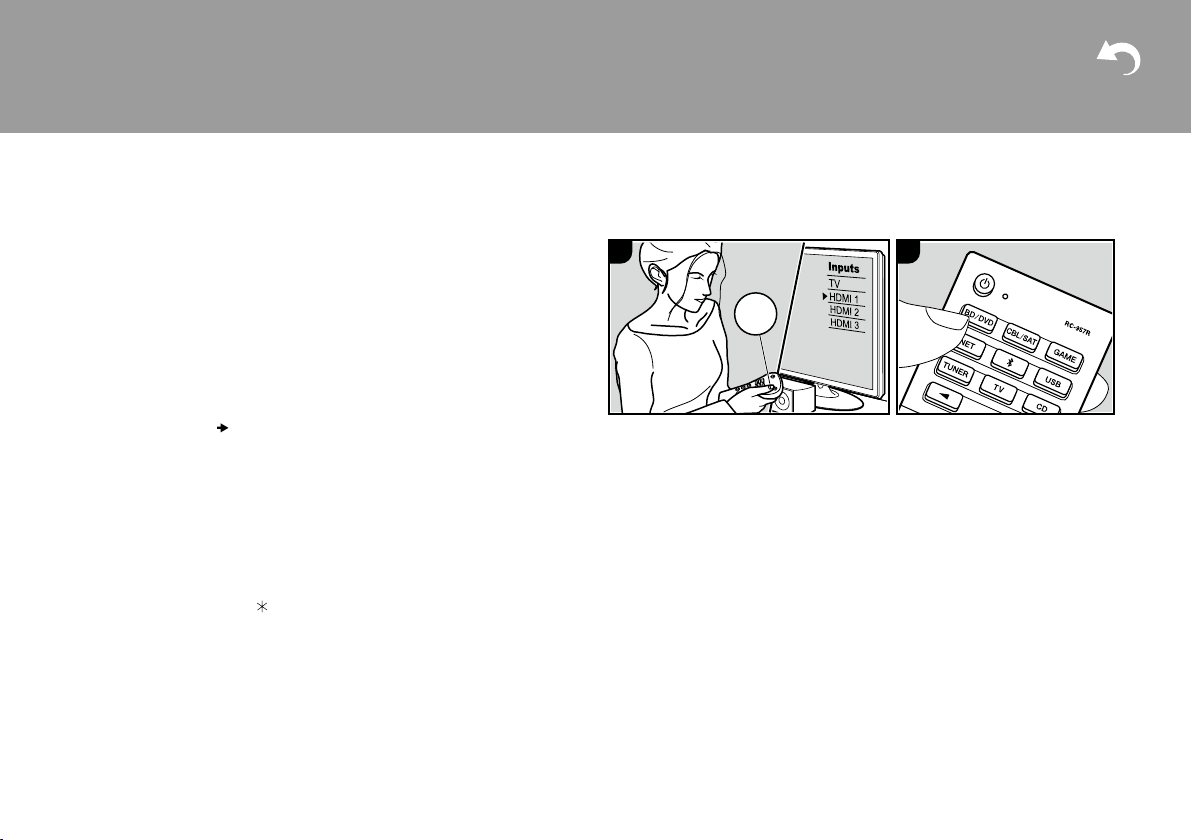
Перед началом работы > Названия и функции частей аппарата > Установка
и подключение > Первоначальная настройка > Воспроизведение
Расширенные настройки | Дополнительная информация | Прочее
Воспроизведение
Ниже приводятся эти варианты.
«Enter Password» [Введите пароль]:
Введите пароль (код) точки доступа,
чтобы установить соединение.
«Push Button» [Нажмите кнопку]: Если
точка доступа имеет кнопку автоматического подключения, соединение
можно установить без ввода пароля.
•
Если сетевое имя точки доступа
не отображается, на экране
со списком доступных сетей
выберите «Other ...» [Другие...] с
помощью курсора на пульте
дистанционного управления и
нажмите кнопку ENTER, а затем
следуйте инструкциям на экране.
Ввод с клавиатуры
Для переключения между верхним и
нижним регистром выберите «A/a»
на экране и нажмите ENTER. Чтобы
выбрать, следует ли скрывать пароль с помощью звездочек « » или
отображать его в виде обычного
текста, нажмите кнопку + Fav на
пульте дистанционного управления.
Нажатие кнопки CLEAR удаляет все
введенные символы.
• Во время настройки сети отображается экран подтверждения, предлагающий вам
22
согласиться с политикой конфиденциальности. Выберите
«Accept» [Принять] и нажмите
ENTER для подтверждения
соглашения.
4.
Реверсивный звуковой канал
Если вы подключили телевизор,
поддерживающий функцию ARC,
выберите «Yes» [Да]. При этом
включается функция ARC ресивера,
и вы сможете прослушивать аудиосигнал телевизора через ресивер.
с AV-компонента
1 2
ВХОД
TV
Основные операции
Ресивер позволяет воспроизводить
аудиосигнал с AV-компонентов,
например, проигрывателя дисков
Blu-ray.
Выполните следующие действия,
когда ресивер включен.
1. На телевизоре выберите вход,
к которому подключен ресивер.
2. Для переключения входа
нажмите на пульте дистанционного управления селектор
входов (a) с тем же названием, что и разъем, к которому
подключен проигрыватель.
Например, нажмите кнопку BD/
DVD для воспроизведения с
проигрывателя, подключенного
к разъему BD/DVD. Нажмите
кнопку TV для воспроизведения звука ТВ-программы. Для
воспроизведения с устройства,
подключенного к разъему
STRM BOX или AUX INPUT
на передней панели, нажмите
◄► (b) для выбора входа.
• Когда работает функция
CEC, вход переключается автоматически при
подключении к ресиверу
телевизора и проигрывателя
с поддержкой CEC при помощи соединения по HDMI.
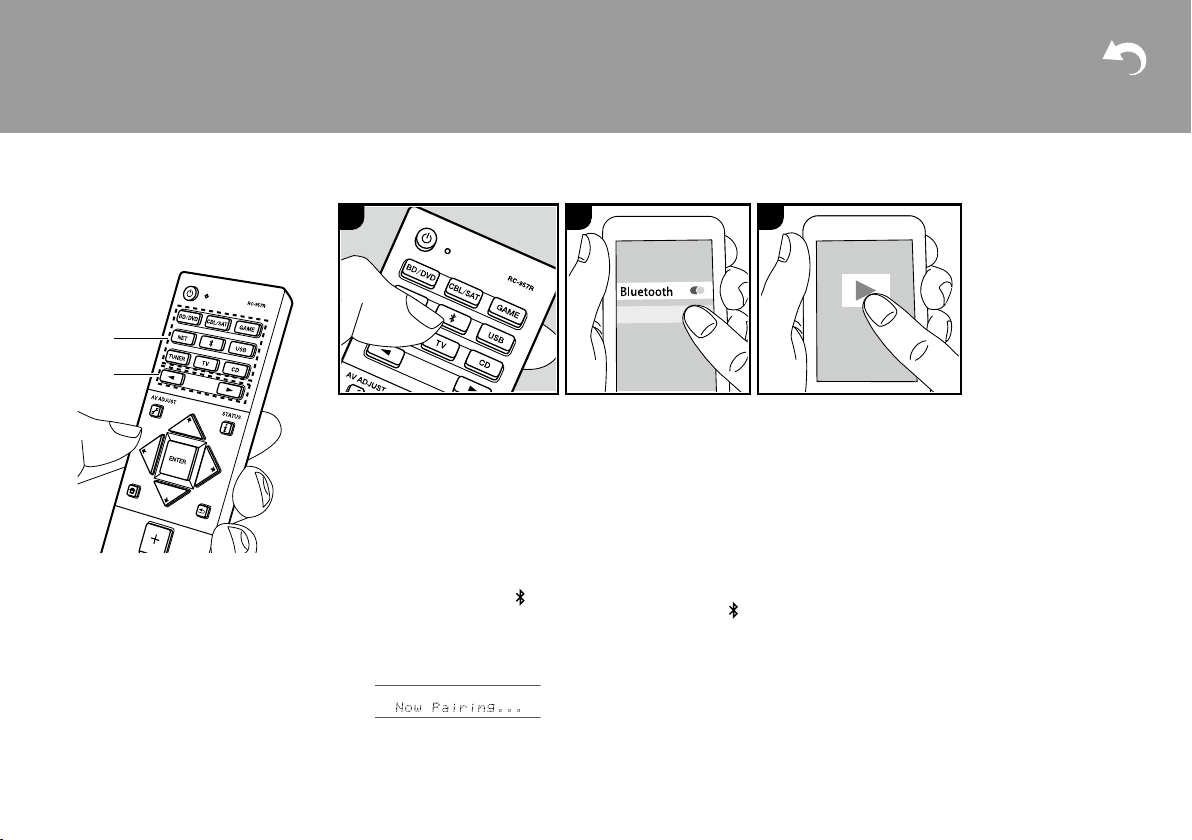
Перед началом работы > Названия и функции частей аппарата > Установка
Pioneer VSX-832 XXX
2
3
и подключение > Первоначальная настройка > Воспроизведение
Расширенные настройки | Дополнительная информация | Прочее
3. Запустите воспроизведение на
AV-компоненте.
a
b
Воспроизведение через BLUETOOTH
1
Ресивер поддерживает беспроводное воспроизведение музыки со
смартфона или другого устройства с поддержкой беспроводной
технологии BLUETOOTH. Выполните следующие действия, когда
ресивер включен.
Сопряжение
1. После нажатия кнопки на
пульте ДУ на экране появляется
сообщение «Now Pairing...»
[Выполняется сопряжение...] и
включается режим сопряжения.
2. Включите функцию BLUETOOTH
на устройстве с поддержкой
технологии беспроводной пере-
2
Pioneer VSX-832 XXX
дачи данных BLUETOOTH и из
открывшегося списка доступных
устройств выберите ресивер.
Если потребуется ввод пароля,
введите «0000».
• Ресивер будет отображаться как «Pioneer VSX-832
XXXXXX».
• Для подключения другого
BLUETOOTH-совместимого
устройства нажмите и удерживайте кнопку , пока не появится сообщение «Now Pairing...».
Затем выполните действия
из п. 2. Аппарат сохраняет
данные девяти подключенных
к нему BLUETOOTH-устройств.
• Радиус связи составляет до
15 м. Корректная установка
связи возможна не с любыми
Bluetooth-устройствами.
3
Воспроизведение
1. Выполните действия по установке связи с BLUETOOTH-совместимым устройством.
Селектор входов ресивера
автоматически устанавливается
на «Bluetooth».
2. Включите воспроизведение музыкальных файлов. Увеличьте
громкость BLUETOOTH-совместимого устройства до желаемого уровня.
• Вследствие характеристик
беспроводной технологии
Bluetooth звук с ресивера
может воспроизводиться с
незначительной задержкой относительно звука, воспроизводимого Bluetooth-устройством.
®
23
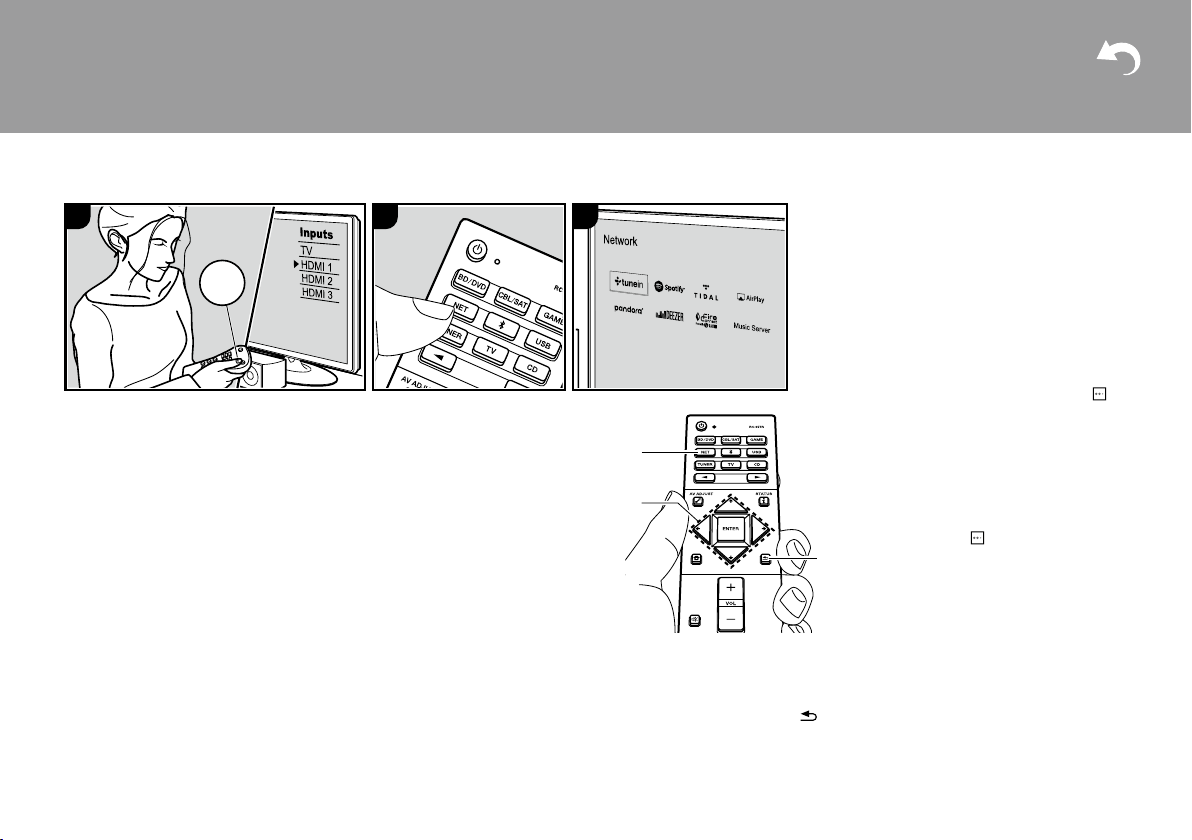
Перед началом работы > Названия и функции частей аппарата > Установка
3
и подключение > Первоначальная настройка > Воспроизведение
Расширенные настройки | Дополнительная информация | Прочее
Интерент-радио
1
ВХОД
TV
Вы можете использовать службы
интернет-радио, такие как TuneIn
Radio, Pandora, Deezer и TIDAL,
подключив данное устройство к
сети, имеющей доступ к Интернету.
• Для подключения к интернет-радио сеть должна быть
подключена к Интернету.
•
Зачастую подобные службы требуют предварительной регистрации с использованием компьютера. Обратитесь к веб-сайтам
каждой из служб для получения
подробной информации о них.
• После обновления прошивки
могут перестать работать некоторые сервисы. Это означает,
что в ближайшем будущем
соответствующие сетевые
услуги и контент будут изъяты
из употребления.
2
Воспроизведение
Выполните следующие действия,
когда ресивер включен.
1. На телевизоре выберите вход, к
которому подключен ресивер.
2. Нажмите кнопку NET (a) на
пульте ДУ для вывода списка
сетевых функций на экране
телевизора.
3. С помощью кнопок навигации на
пульте ДУ выберите желаемую
интернет-радиостанцию и
нажмите ENTER (b) для подтверждения выбора.
4.
Следуйте инструкциям на
экране, с помощью кнопок
навигации выберите радиостанции и программы, затем
нажмите ENTER для воспроизведения (b). Воспроизведение
3
a
b
начинается, когда буферизация
завершается на 100%.
• Для возврата к предыдущему
экрану нажмите кнопку
c
(c).
Меню служб Интернет-радио
Вы можете зарегистрировать
определенные станции в качестве
избранных или удалить из избранных
станции, зарегистрированные ранее.
Отображаемое меню зависит от выбранной в данный момент службы.
Во время воспроизведения станции
в нижней правой части экрана отображаются пиктограммы меню .
Когда отображается только эта пиктограмма, вызвать меню на экран
можно простым нажатием кнопки
ENTER на пульте дистанционного
управления. Когда отображается
несколько пиктограмм, кнопками
навигации на пульте ДУ выберите
пиктограмму и нажмите ENTER.
Об учетной записи
TuneIn Radio
Создание учетной записи на
веб-сайте TuneIn (tunein.com) и регистрация в ней непосредственно
с устройства позволяет автоматически добавлять радиостанции
и программы в «My Presets» на
устройстве в процессе сохранения
их на сайте. ***
24
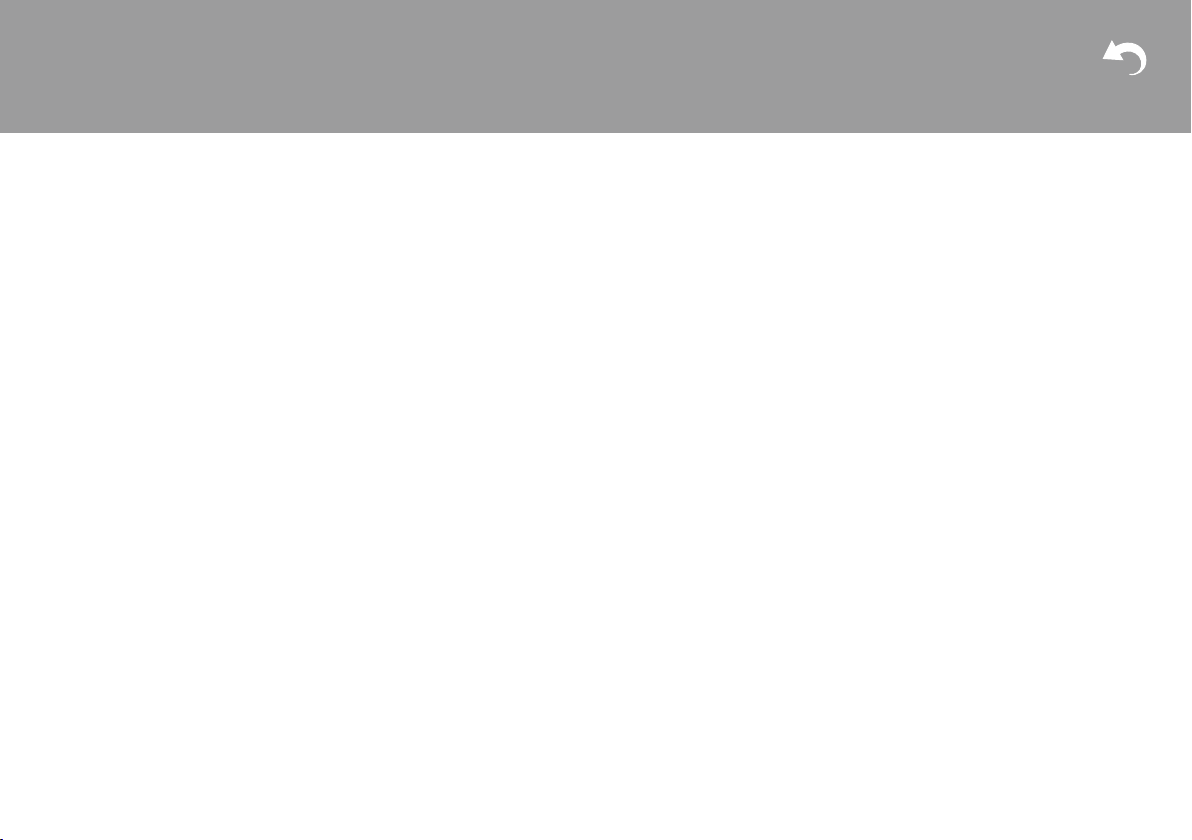
Перед началом работы > Названия и функции частей аппарата > Установка
и подключение > Первоначальная настройка > Воспроизведение
Расширенные настройки | Дополнительная информация | Прочее
«My Presets» [Мои настройки] отображаются на уровень ниже значка
TuneIn Radio.
Чтобы на дисплее отображалась
радиостанция, зарегистрированная в настройках «My Presets»,
необходимо войти в учетную
запись на TuneIn Radio с ресивера. Для этого выберите «Login»
[Вход] – «I have a TuneIn account»
[У меня есть учетная запись на
TuneIn] в списке «TuneIn Radio» на
устройстве, а затем введите имя
пользователя и пароль.
• Если вы подключите свой
ресивер к странице My Page
сайта TuneIn Radio с помощью
регистрационного кода, полученного после выбора «Login»
– «Login with a registration
code» [Войти с помощью
регистрационного кода], вам
не понадобится вводить имя
пользователя и пароль.
25

Перед началом работы > Названия и функции частей аппарата > Установка
Device
и подключение > Первоначальная настройка > Воспроизведение
Расширенные настройки | Дополнительная информация | Прочее
Spotify
2
1
2
43
Wi-Fi
Чтобы можно было пользоваться
сервисом Spotify Connect, ресивер
должен находиться в той же сети,
в которой находится ваш смартфон или планшет.
• Для воспроизведения Spotify
Connect вам потребуется установить приложение Spotify на
свой смартфон или планшет.
Вам также необходимо создать
премиум-аккаунт Spotify.
- По поводу настройки Spotify
обращайтесь по адресу:
www.spotify.com/connect/
Воспроизведение
1. Подключите смартфон к сети, к
которой подключен ресивер.
2. Запустите приложение Spotify.
26
Devices Available
3. Включите воспроизведение тре
ка в приложении Spotify, затем
переключитесь на экран для
управления воспроизведением
и нажмите «Devices Available»
[Устройства доступны] в нижней
части экрана.
4. Выберите свой ресивер.
5. Ресивер автоматически
включается, селектор входов
изменяется на NET (Сеть) и
начинается потоковая передача
контента Spotify.
• Если в меню настроек для
пункта «System Setup» «Hardware» [Оборудование]
- «Power Management» [Управление питанием] - «Network
Standby» [Управление режимом ожидания по сети] задана
Pioneer VSX-832 XXX
настройка «Off» [Выключено],
-
включите устройство вручную
и нажмите кнопку NET на пульте ДУ.
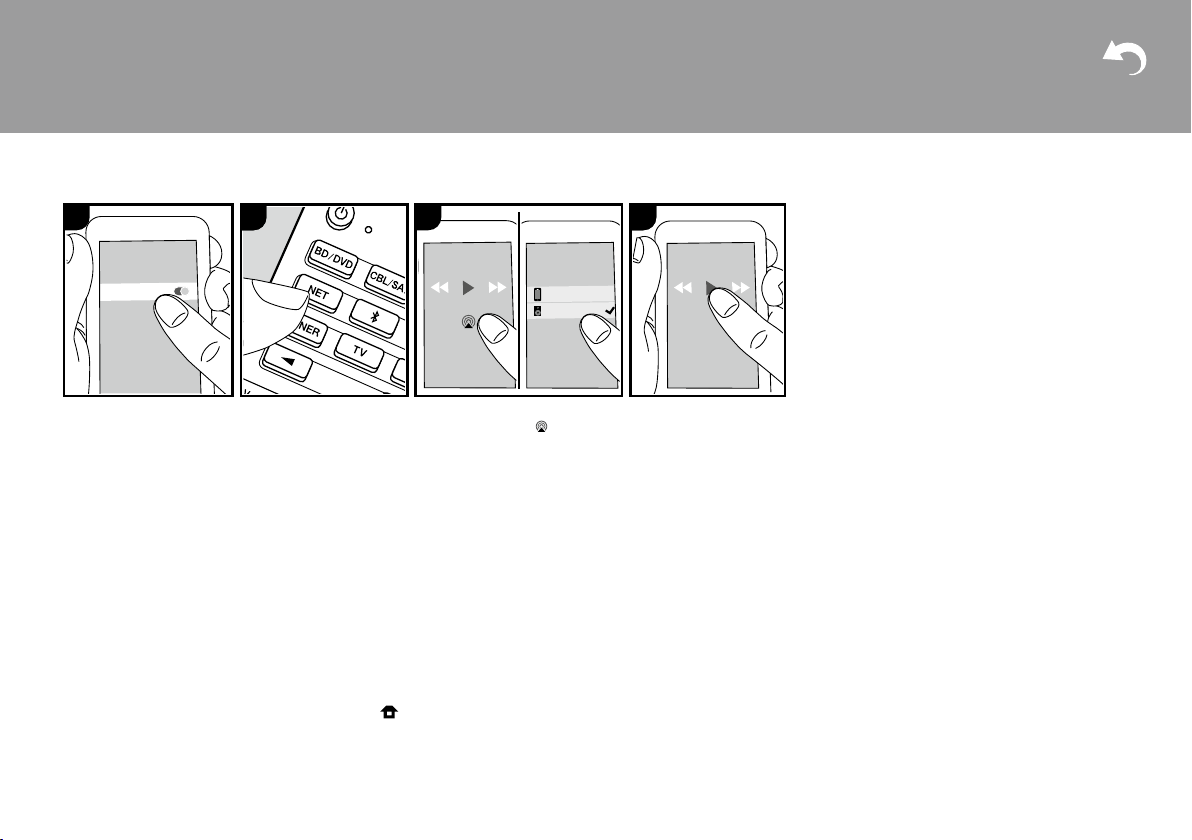
Перед началом работы > Названия и функции частей аппарата > Установка
и подключение > Первоначальная настройка > Воспроизведение
Расширенные настройки | Дополнительная информация | Прочее
AirPlay
1
Wi-Fi
®
2
2
Основные операции
Используя беспроводную связь, вы
можете воспроизводить музыку с
таких устройств, как iPhone®, iPod
touch® или iPad®, подключенных к
той же точке доступа, что и ресивер.
• Обновите операционную
систему своего iOS-устройства
до последней версии.
•
В зависимости от версии iOS на
экранах операций и в способах
выполнения операций на устройстве iOS могут быть некоторые
различия. Подробная информация приводится в инструкции по
эксплуатации устройства iOS.
1. Подключите устройство на
платформе iOS к точке доступа.
2. Нажмите кнопку NET [Сеть].
iPhone
Pioneer VSX-832 XXXXXX
3. Коснитесь значка AirPlay
на экране воспроизведения
музыкального приложения на
устройстве iOS и выберите свой
ресивер из списка отображаемых устройств.
4. Включите воспроизведение на
iOS-устройстве.
•
По умолчанию функция Network
Standby включена, поэтому, когда
вы выполняете вышеуказанные
шаги 3 и 4, ресивер автоматически включается и переключается
на вход «NET». Чтобы уменьшить потребляемую мощность в
режиме ожидания, нажмите кнопку на пульте ДУ, а затем на
главном экране «System Setup»
- «Hardware» [Оборудование] «Power Management» [Управ-
243
e.g., iOS 10
ление питанием] - «Network
Standby» [Управление режимом
ожидания по сети] установите в
положение «Off».
Вследствие характеристик беспроводной технологии AirPlay звук с
ресивера может воспроизводиться
с незначительной задержкой относительно звука, воспроизводимого
AirPlay-совместимым устройством.
Воспроизведение музыкальных файлов возможно также на компьютере
в программе iTunes (версия 10.2 или
более поздняя). Перед выполнением
операции убедитесь, что ресивер и
компьютер подключены к одной и той
же сети, затем нажмите кнопку NET
на ресивере. После того нажмите
на значок AirPlay в iTunes, выберите
свой ресивер из списка отображае
мых устройств и запустите воспроизведение музыкального файла.
-
27
